快速入門
歡迎來到 niio!本指南將帶您一步步創建一個名為「招募管理」的應用範例,幫助您快速掌握 niio 平台的核心功能與應用的創建流程。
一、認識 niio:您的無代碼應用搭建平台
niio 是一個創新的「超級應用」平台,讓您無需編寫程式碼,就能輕鬆創建符合企業需求的應用,例如:銷售管理、人資系統、採購流程等,有效整合內部資料。
niio 的核心優勢:
- 無代碼/低代碼: 大幅降低應用開發門檻。
- 超自動化引擎: 將複雜、重複的業務流程完全自動化。
- 高度整合性: 透過整合中心與豐富的 API 介面,輕鬆連接外部系統。
- 彈性組合: 具備高度可組合性,支援多語言、多種雲端部署方式。
- 生態系統: 透過插件架構,逐步創建強大的實作與開發生態系。
在 niio 中,我們將創建的業務系統稱為「應用 (Application)」。無論是簡單的工單管理,還是複雜的 ERP 系統,niio 都能助您實現。
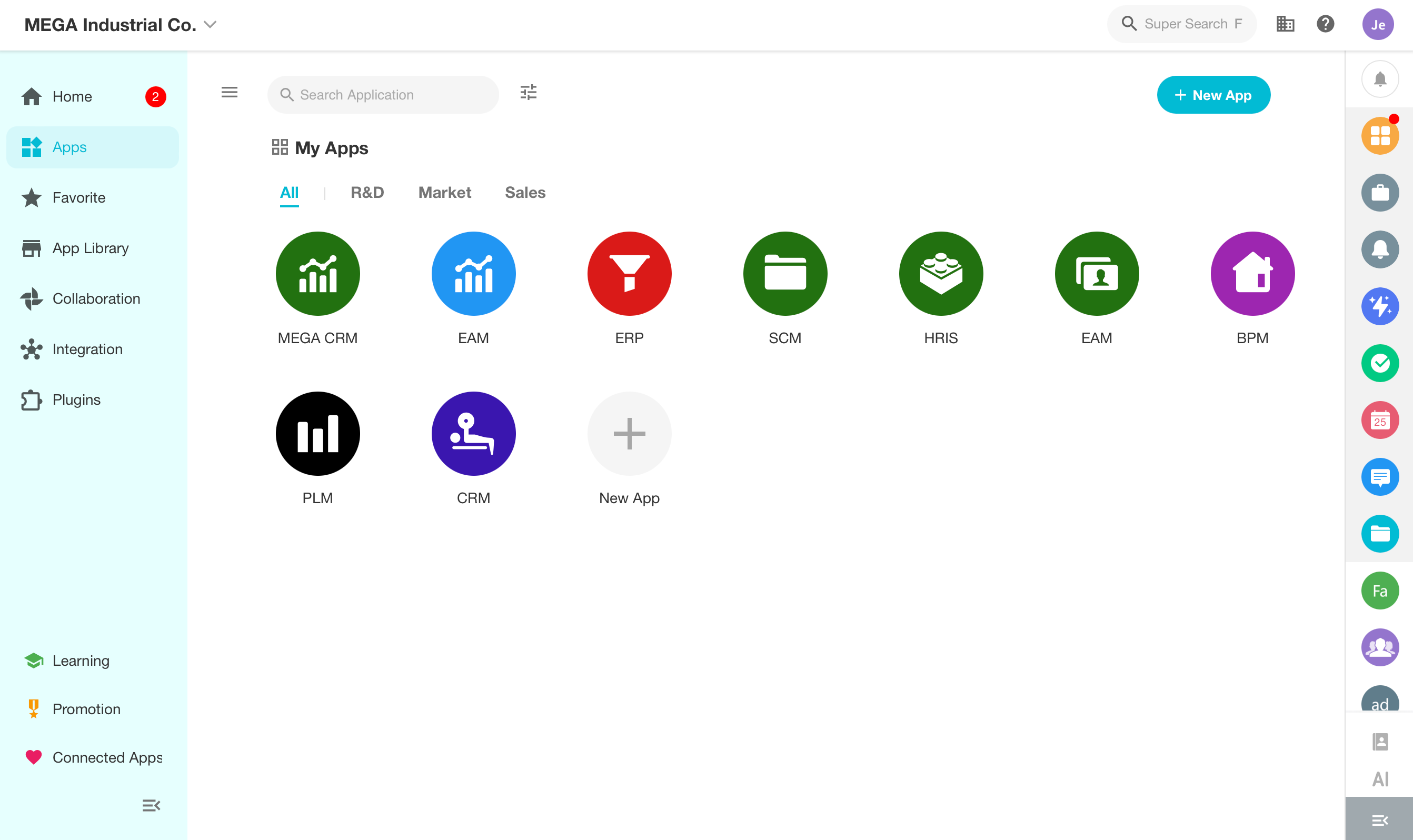
二、核心概念:niio 的七大功能模組
創建 niio 應用就像堆疊積木,主要依賴以下七個核心功能模組的組合:
- 工作表 (Worksheet): 應用的基礎,用於收集和儲存業務資料。就像 Excel 的分頁或資料庫的表格 (例如:員工資料表、客戶資料表、訂單資料表)。任何需要輸入資料的地方,都需要工作表。
- 視圖 (View): 基於工作表,根據不同業務場景或角色,篩選並呈現特定資料。例如,只顯示「未付款」的訂單。
- 角色與權限 (Role & Permission): 設定不同成員對於業務資料的新增、刪除、修改、查詢等操作權限,確保資料安全。
- 工作流 (Workflow): 自動化處理業務資料的流轉和執行固定流程。例如,訂單付款後自動發送通知。
- 圖表 (Chart): 將工作表中的數據進行多維度視覺化分析,轉化為圖表(長條圖、圓餅圖等),輔助決策。
- 自訂頁面 (Custom Page): 像儀表板一樣,可以自由組合快捷按鈕、圖表、視圖等元素,打造個人化入口或數據看板。
- 外部入口平台 (External Portal): 邀請外部使用者(如客戶、供應商)協同作業,打通內外連結。
接下來,我們將透過「招募管理」這個範例,實際體驗如何運用這些模組。
三、 第一步:規劃您的「招募管理」應用
在動手創建前,清晰的規劃至關重要。請先思考以下問題:
- 需要哪些業務流程? (例如:履歷投遞 -> 篩選 -> 面試 -> 結果通知)
- 流程中會產生哪些資料? (例如:應徵者基本資料、面試時間、面試官、面試結果)
- 會涉及哪些角色?他們需要什麼權限? (例如:應徵者只需提交;HR 需要管理所有資訊;面試主管需要查看履歷、安排面試、填寫結果)
- 哪些流程可以自動化? (例如:面試前自動提醒面試官)
「招募管理」範例解析:
1. 業務流程拆解:
- 應徵者提交履歷。
- 招募主管管理所有應徵者資訊。
- 招募主管安排面試。
- 面試前 15 分鐘,自動提醒面試官 (工作流)。
- 招募主管修改面試結果。
- 面試結果自動同步回履歷 (工作流)。
- 主管需要儀表板追蹤整體進度。
2. 所需核心資料:
- 應徵者資訊 (履歷)。
- 面試安排詳情。
3. 參與角色:
- 應徵者 (外部提交)。
- HR (管理員)。
- 招募主管 (使用者)。
4. niio 解決方案:
| 需求 | niio 方案 |
|---|---|
| 應徵者直接提交履歷 | 創建「應徵」工作表,並設定公開發布表單。 |
| 管理不同狀態的應徵者資訊 | 在「應徵」工作表上創建多個視圖 (例如:「新履歷」、「面試中」、「已錄用」) |
| 安排面試 | 創建「面試」工作表 |
| 面試前 15 分鐘提醒面試官 | 創建工作流,監控面試開始時間並自動發送提醒 |
| 招募主管更新面試結果 | 設定招募主管的角色與權限,允許其修改「面試」工作表中的結果欄位 |
| 將面試結果同步回履歷 | 創建工作流,當面試結果更新時,自動修改「應徵」工作表中的狀態 |
| 追蹤進度的儀表板 | 創建自訂頁面,並在頁面上加入各種圖表 |
四、 第二步:動手創建應用
規劃完成後,就可以開始動手實作了!
1. 創建應用
-
登入 niio 後,點擊首頁右上角的【+新建應用】 > 【從空白創建】。
-
為應用命名(例如:「招募管理」),並設定喜歡的主題顏色和圖示。
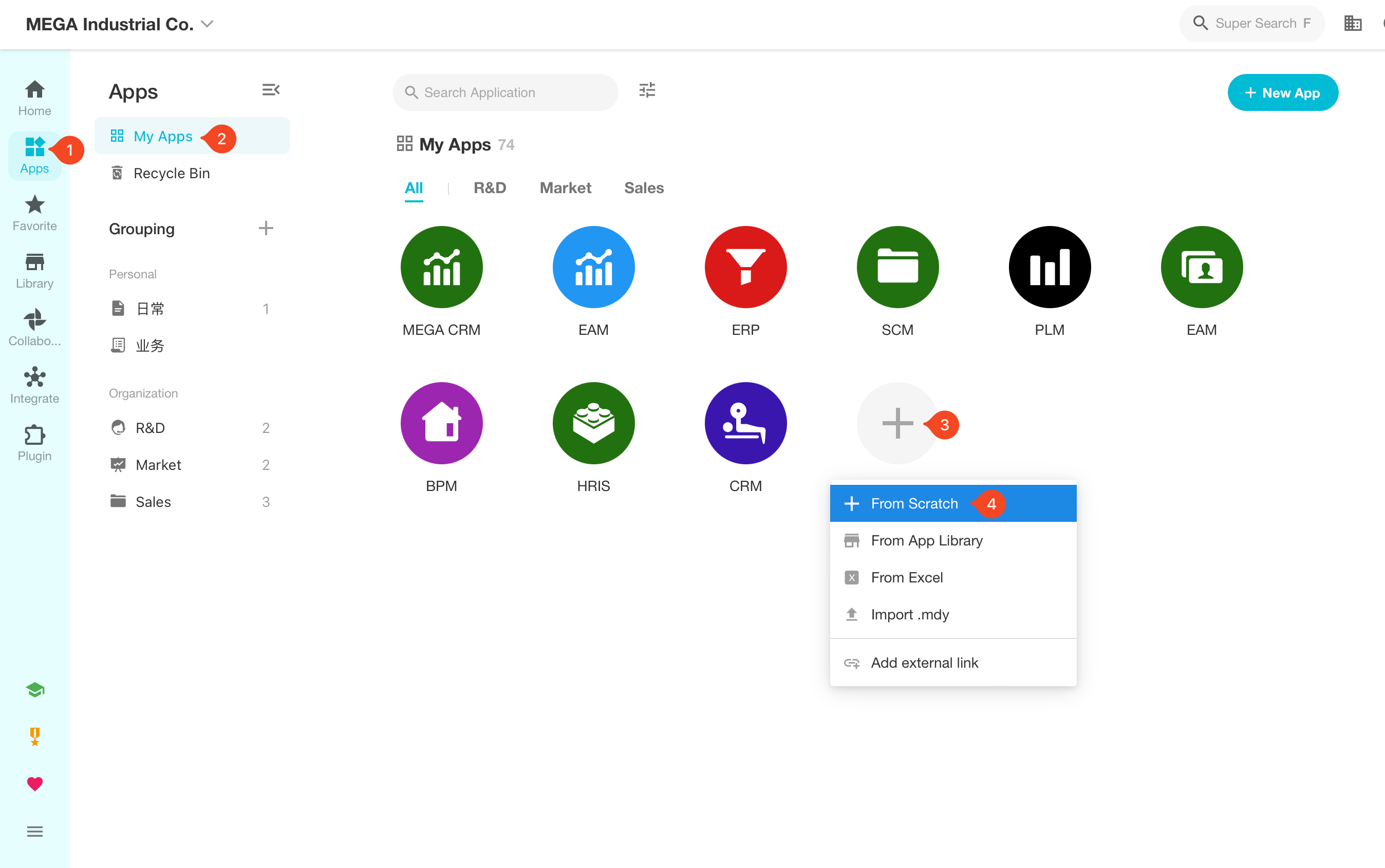
這一步就像是為您的應用創建了一個基本的框架。
2. 創建資料基礎 - 工作表 (Worksheet)
工作表是儲存資料的地方,是應用的根本。
2.1 創建「應徵」工作表:
思考需要哪些欄位來記錄應徵者資訊 (對照 Excel 表格思考)。
-
範例欄位與建議類型��:
- 姓名 (Name): 文字 (Text)
- 性別 (Gender): 單選 (Single Option)
- 生日 (Birth Date): 日期 (Date)
- 電子郵件 (Email): 電子郵件 (Email)
- 應徵職位 (Applied Position): 單選 (Single Option)
- 履歷來源 (Source): 單選 (Single Option)
- 上傳履歷 (Upload CV): 文件 (File) 下載求職者.xlsx
| 姓名 | 性別 | 生日 | 電子郵件 | 應徵職位 | 履歷來源 |
|---|---|---|---|---|---|
| 皮卡 | 男 | 1988-05-06 | 94@niio.com | 前端工程師 | yes123 |
| 小智 | 男 | 1992-11-12 | 95@niio.com | 專案顧問 | 1111 |
| 大華 | 女 | 1986-04-03 | 96@niio.com | 前台 | yes123 |
| 大明 | 男 | 1991-08-01 | 97@niio.com | 專案顧問 | 104 |
| 小華 | 女 | 1986-07-11 | 98@niio.com | 市場運營 | 1111 |
| 小明 | 男 | 1985-06-06 | 99@niio.com | 前端工程師 | 104 |
在應用設計頁面,點擊【從空白創建】來新增工作表,跳到設計頁面。
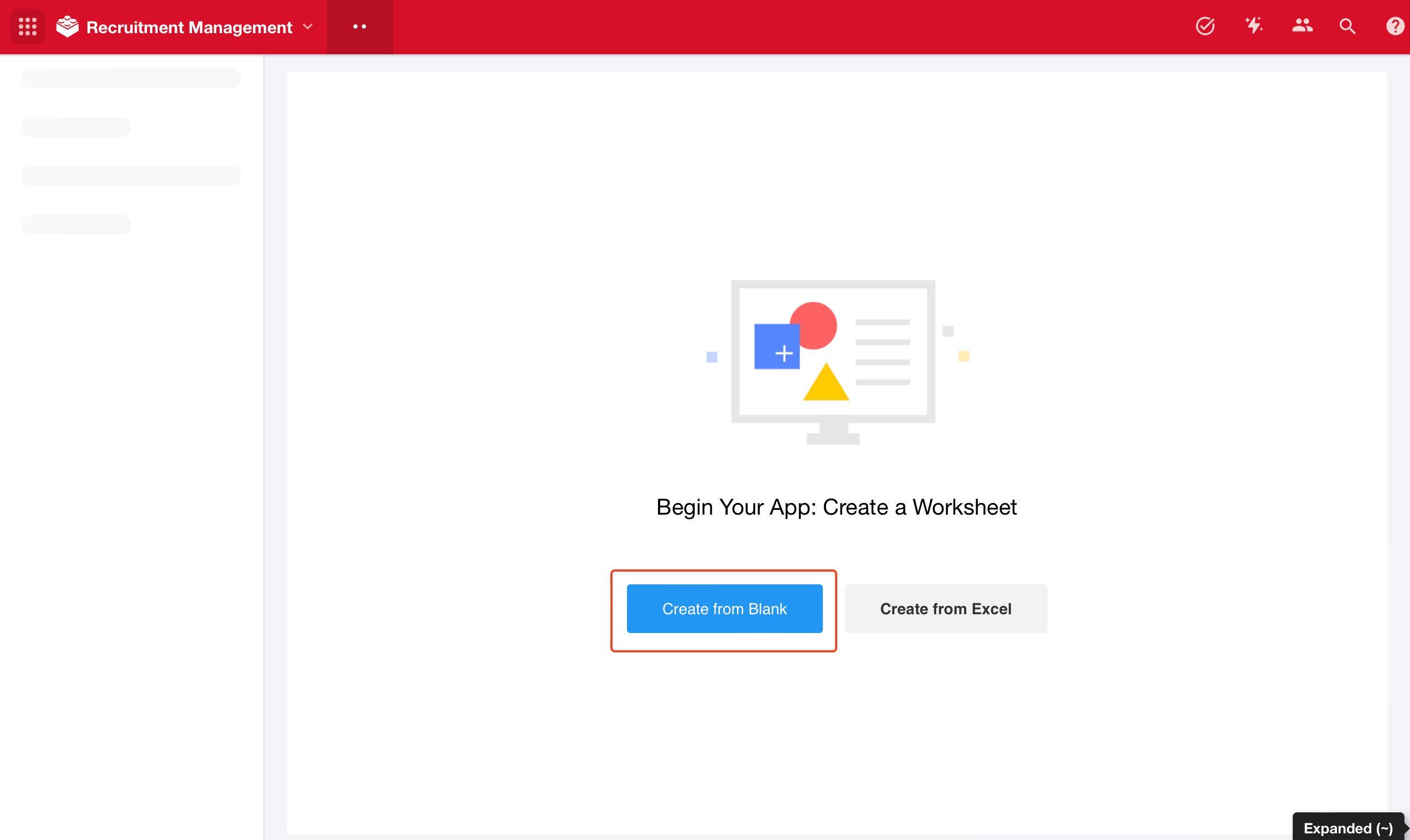
��從左側欄位控制項中拖曳所需元件到中間畫布,並修改欄位名稱、設定驗證規則等。
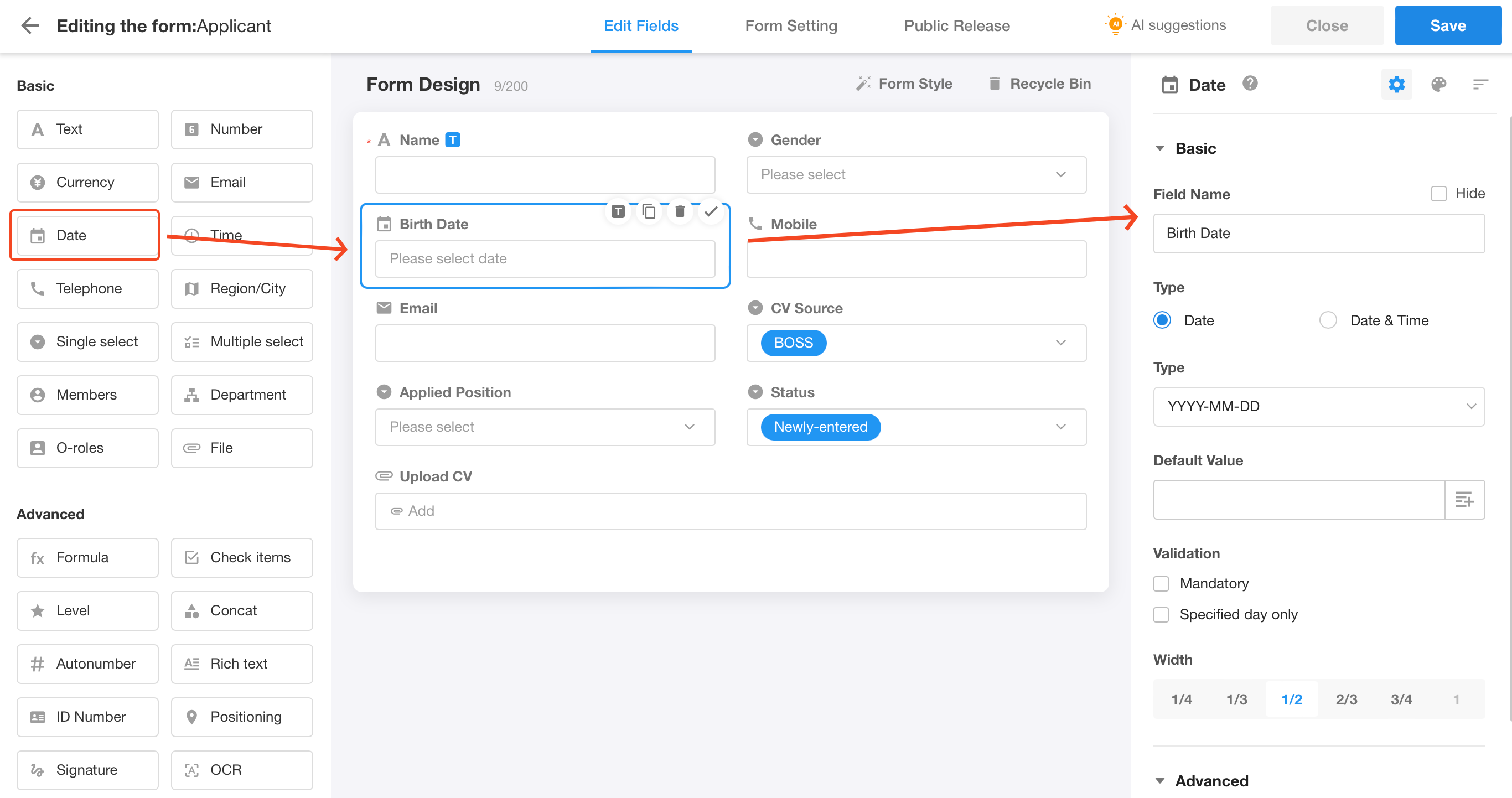
完整的申請工作表如下。
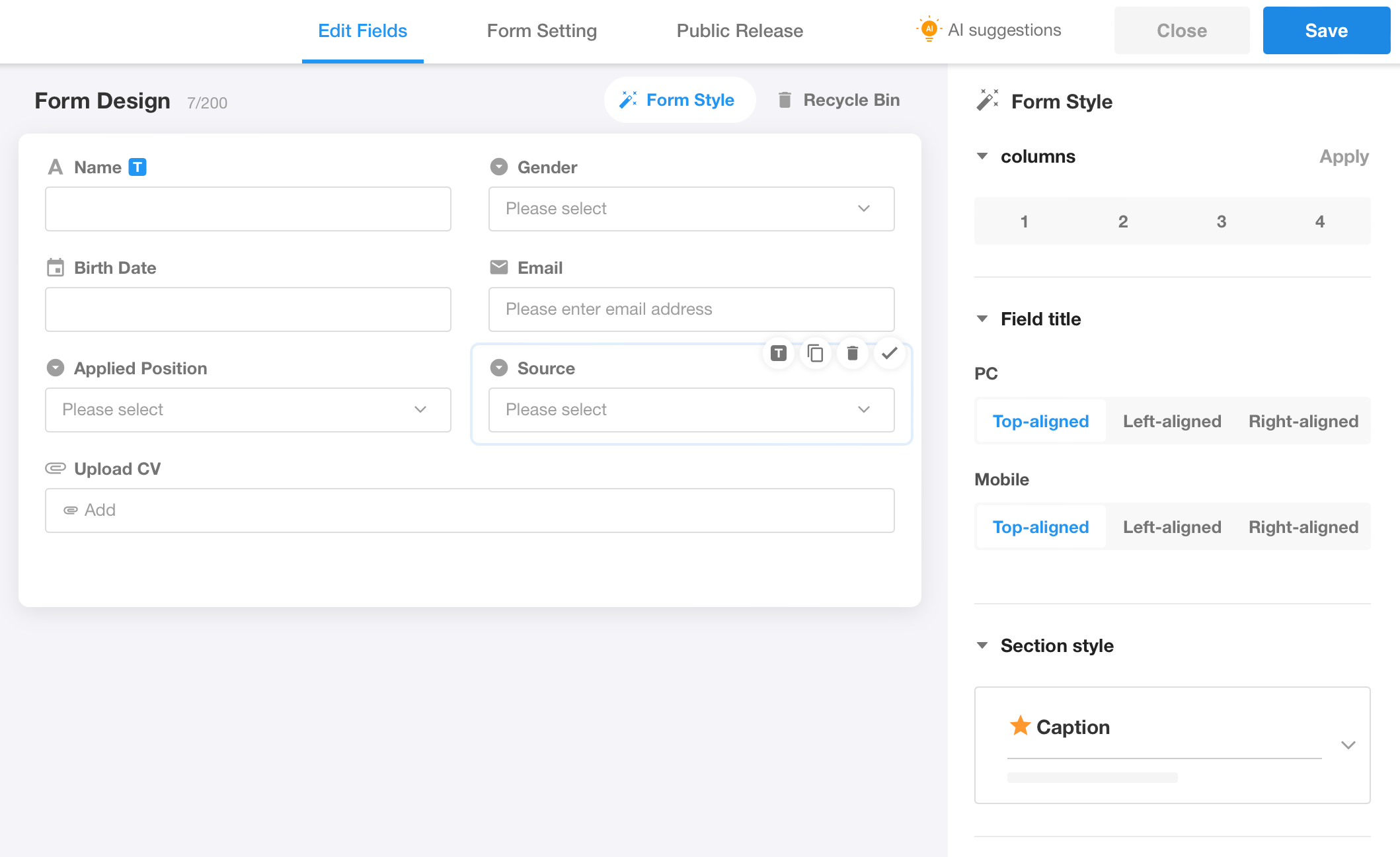
1. 資料輸入:
可以逐筆手動新增資料。 也可以直接匯入準備好的 Excel 檔案 。
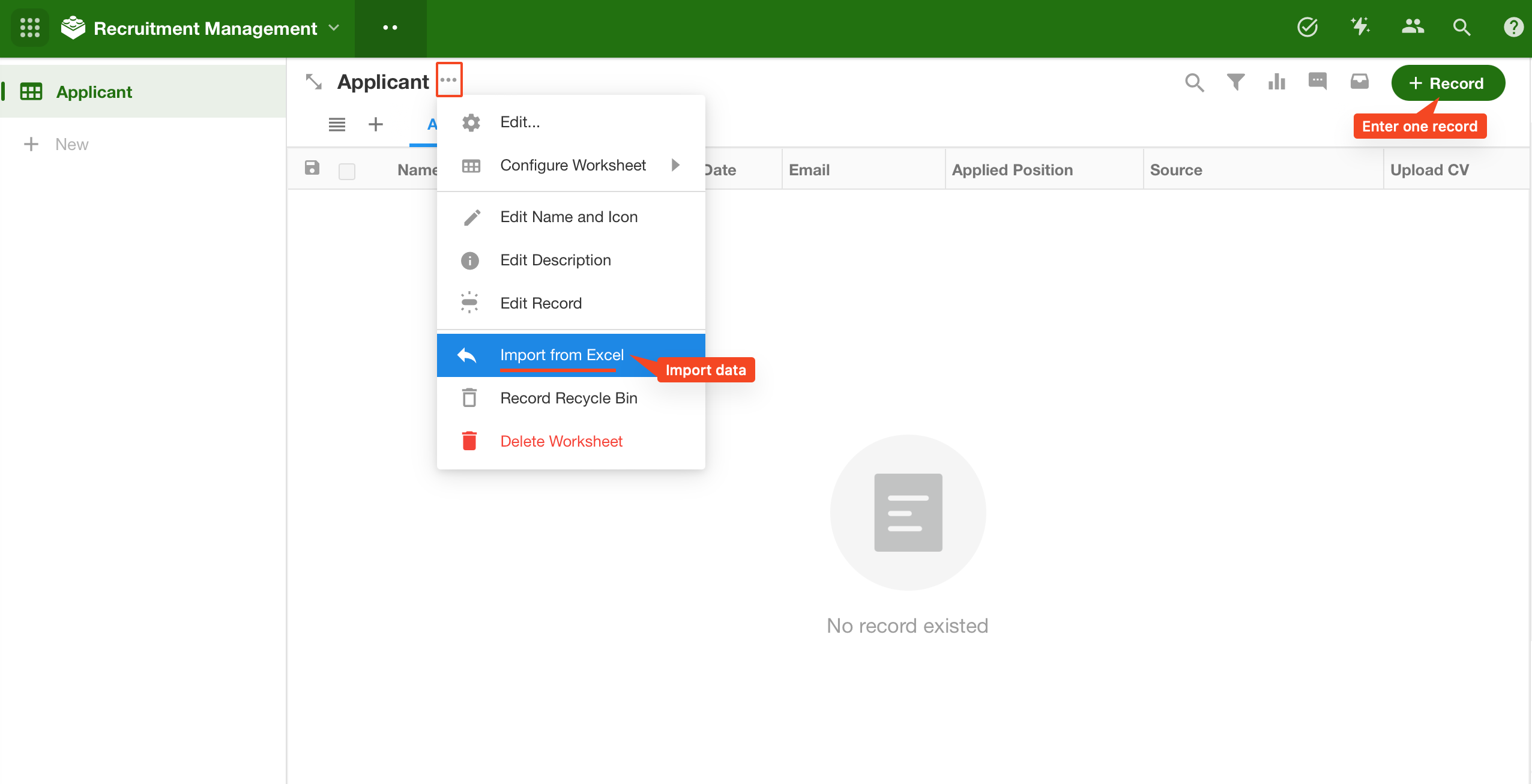
匯入後,具有筆資料的申請工作表如下所示。
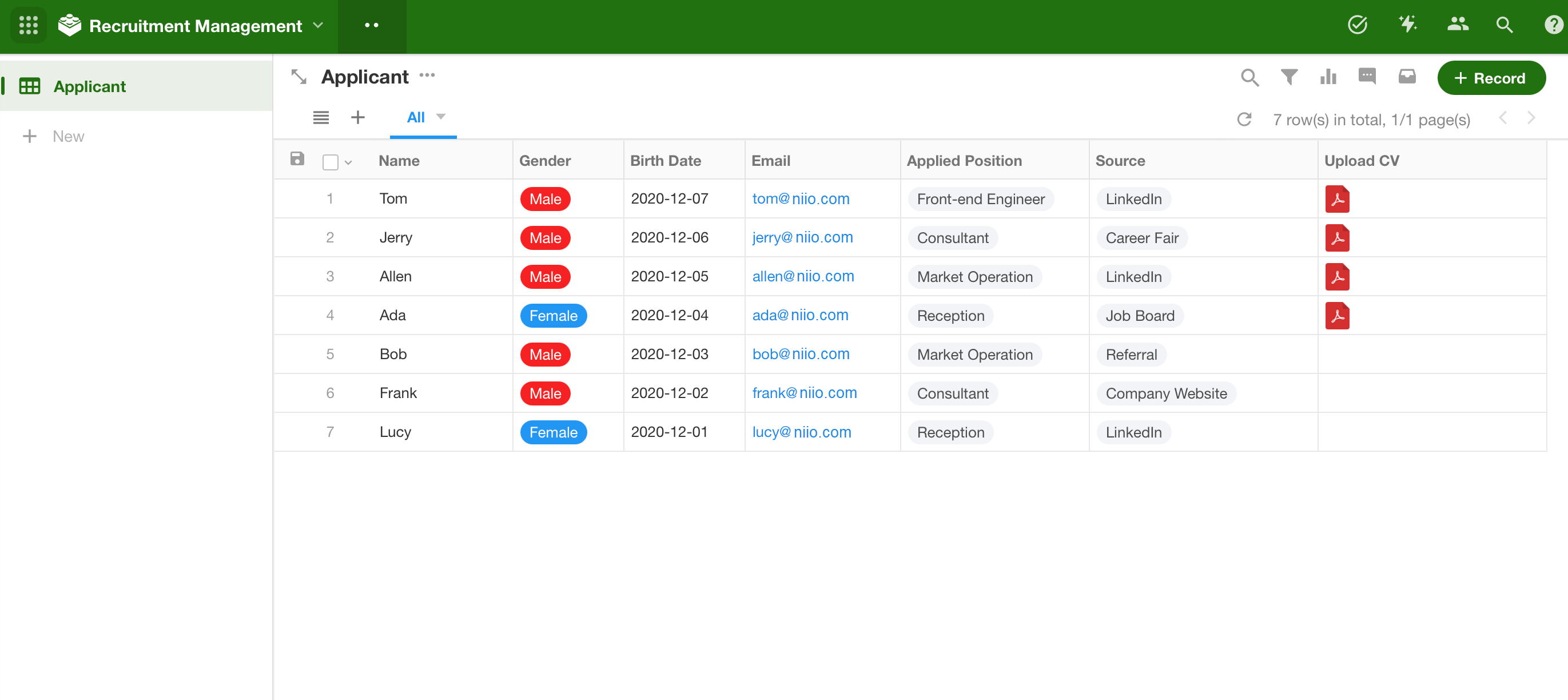
2. 常用功能:
單筆資料操作: 點擊任一筆資料可進入詳情頁面,進行修改、分享、討論等。
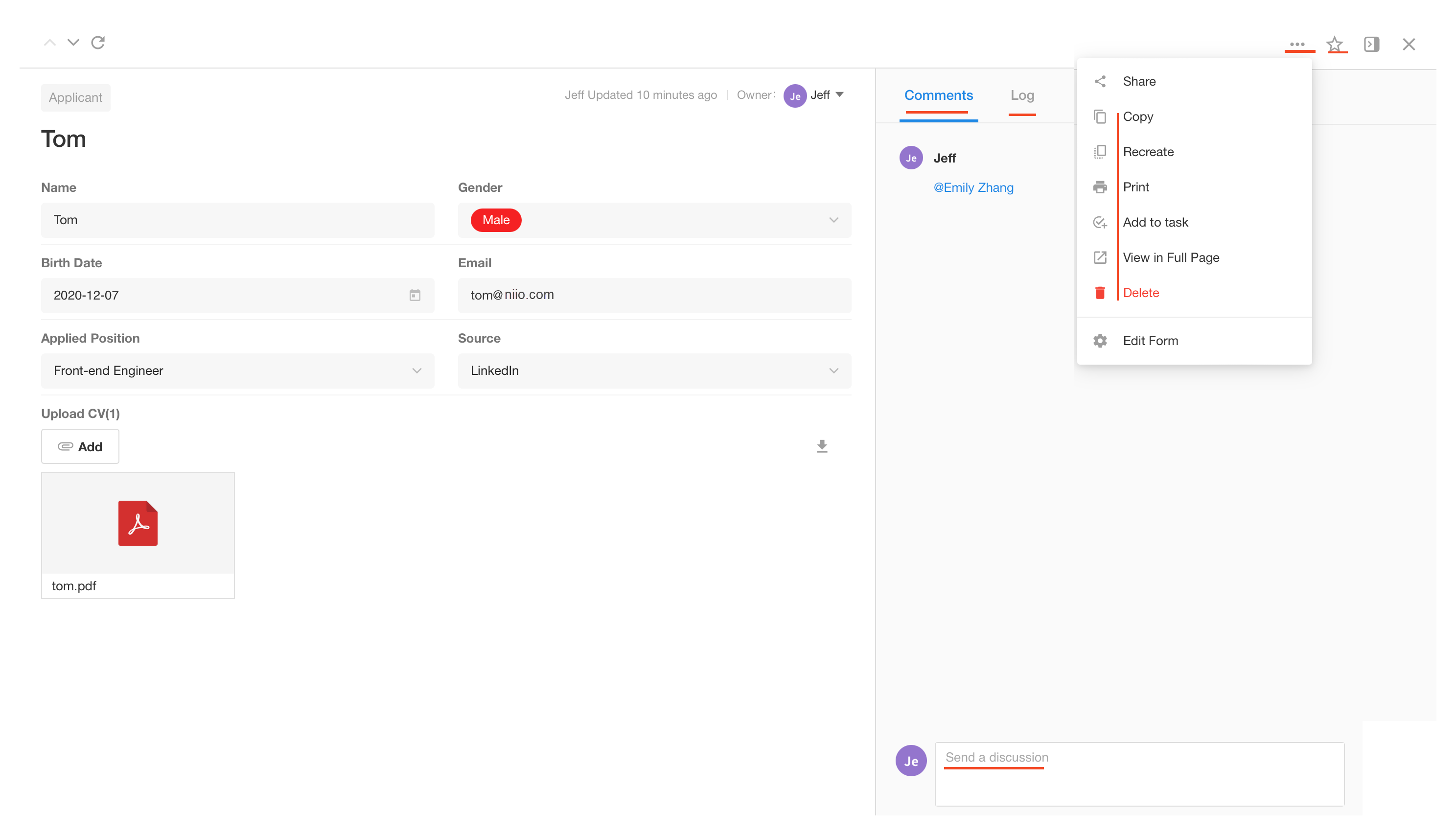
批次編輯: 可一次選取多筆資料進行修改。
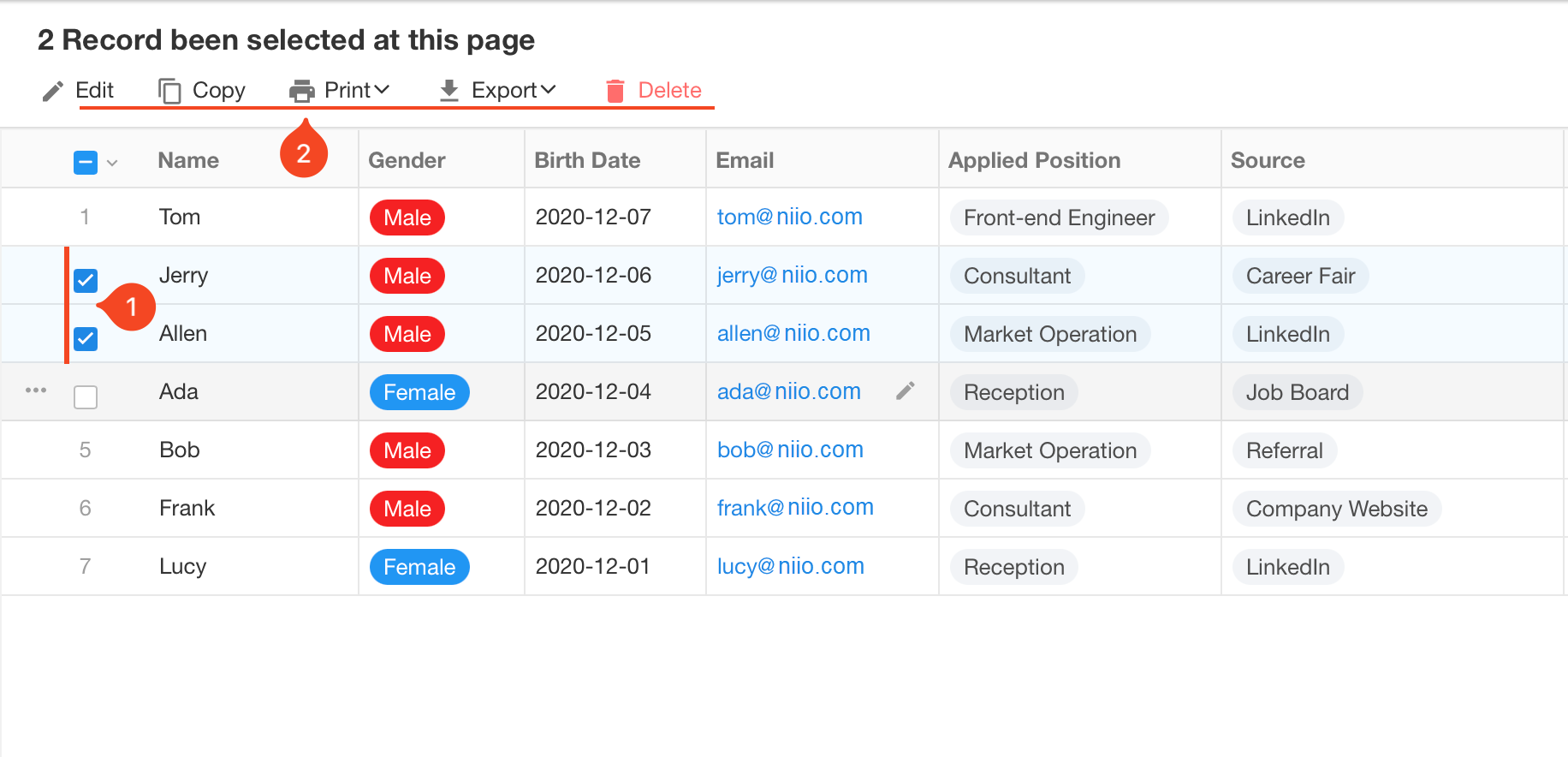
公開發布: 進入【編輯表單】>【擴充功能】>【公開表單】,將表單設為公開,產生連結或 QR Code,讓外部應徵者無需登入即可提交履歷。可自訂 Logo、背景、描述等。
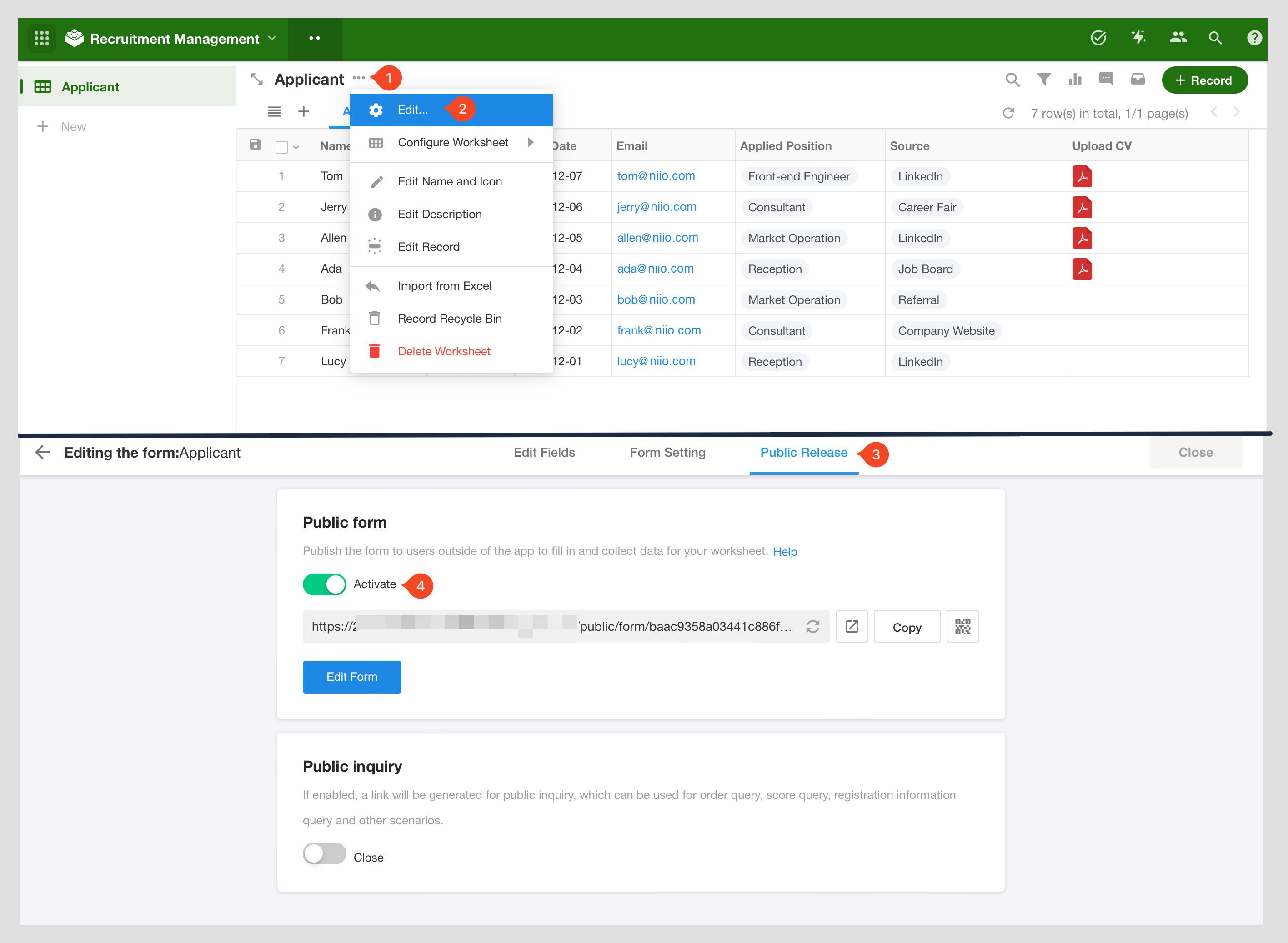
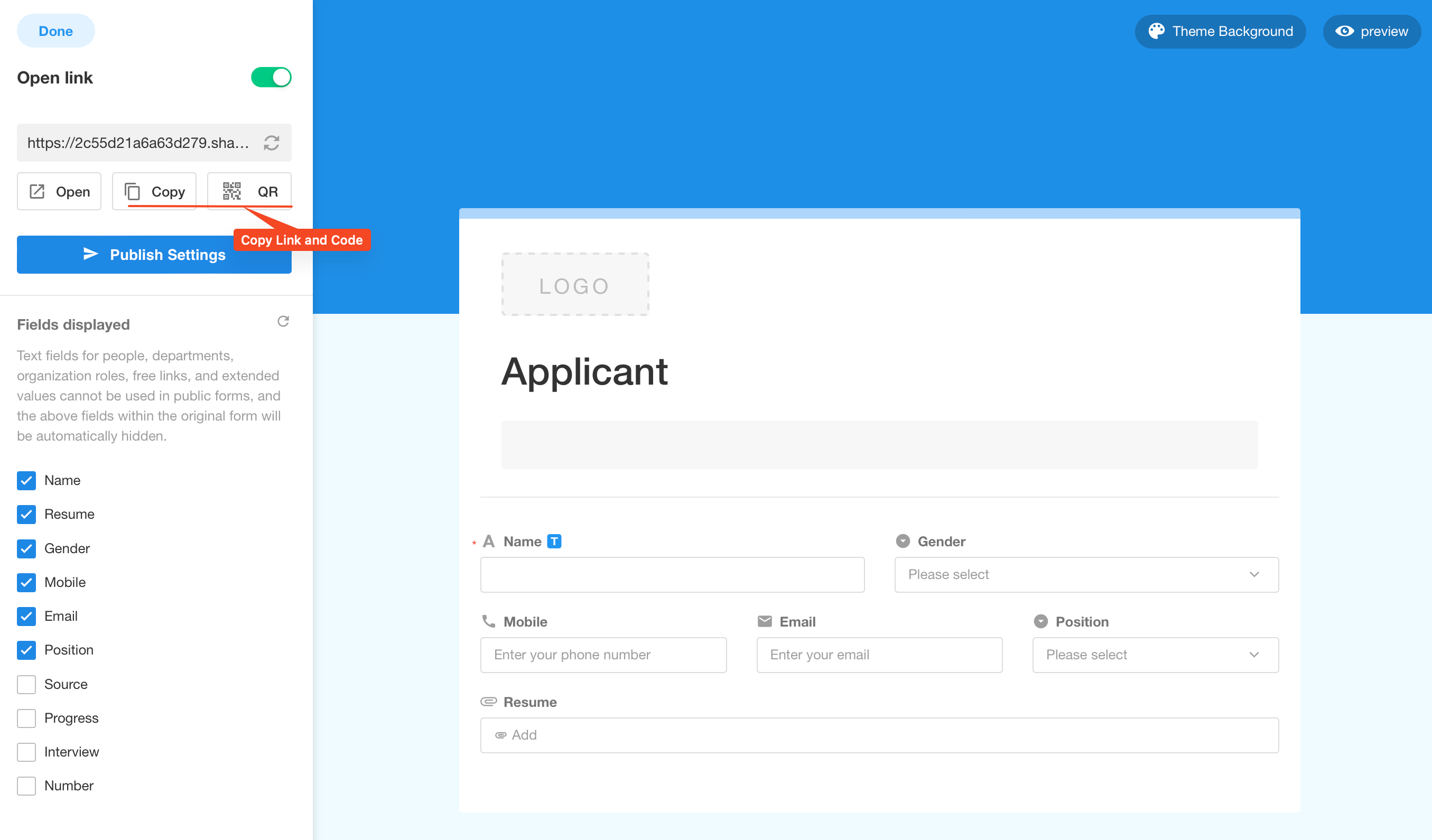
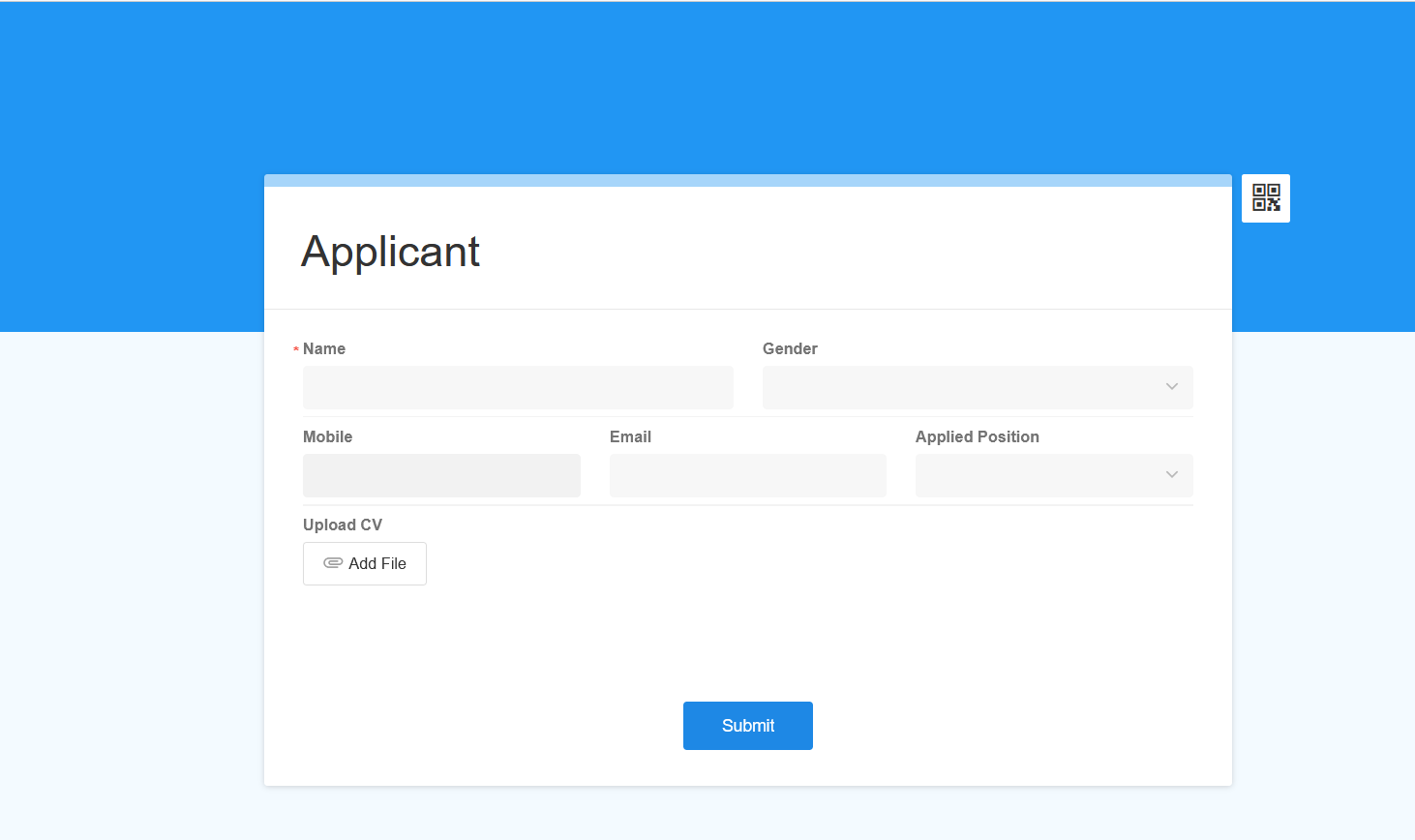
其他進階功能:
- 業務規則 (欄位顯隱/唯讀)
- 自訂動作 (按鈕觸發填寫)
- 列印範本 (上傳 Word 範本)。
2.2 創建「面試」工作表:
同樣方式創建工作表,包含面試所需欄位。 範例欄位: 應徵者 (稍後用關聯取代)、面試官、開始時間、結束時間、面試評論、面試結果等。
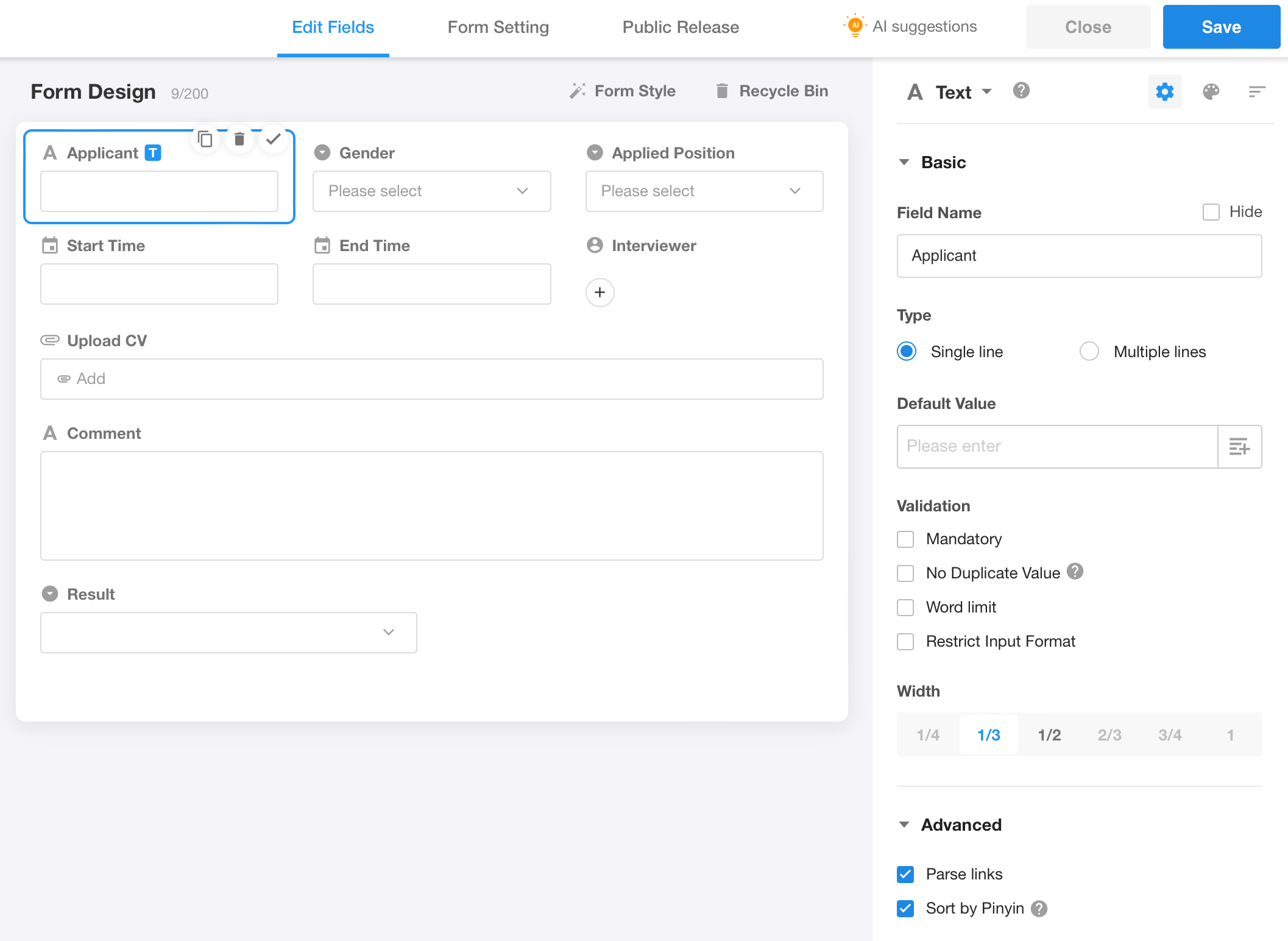
技巧: 像「面試評論」和「面試結果」欄位,可以在創建時勾選【創建時隱藏】,安排面試時就不會顯示。
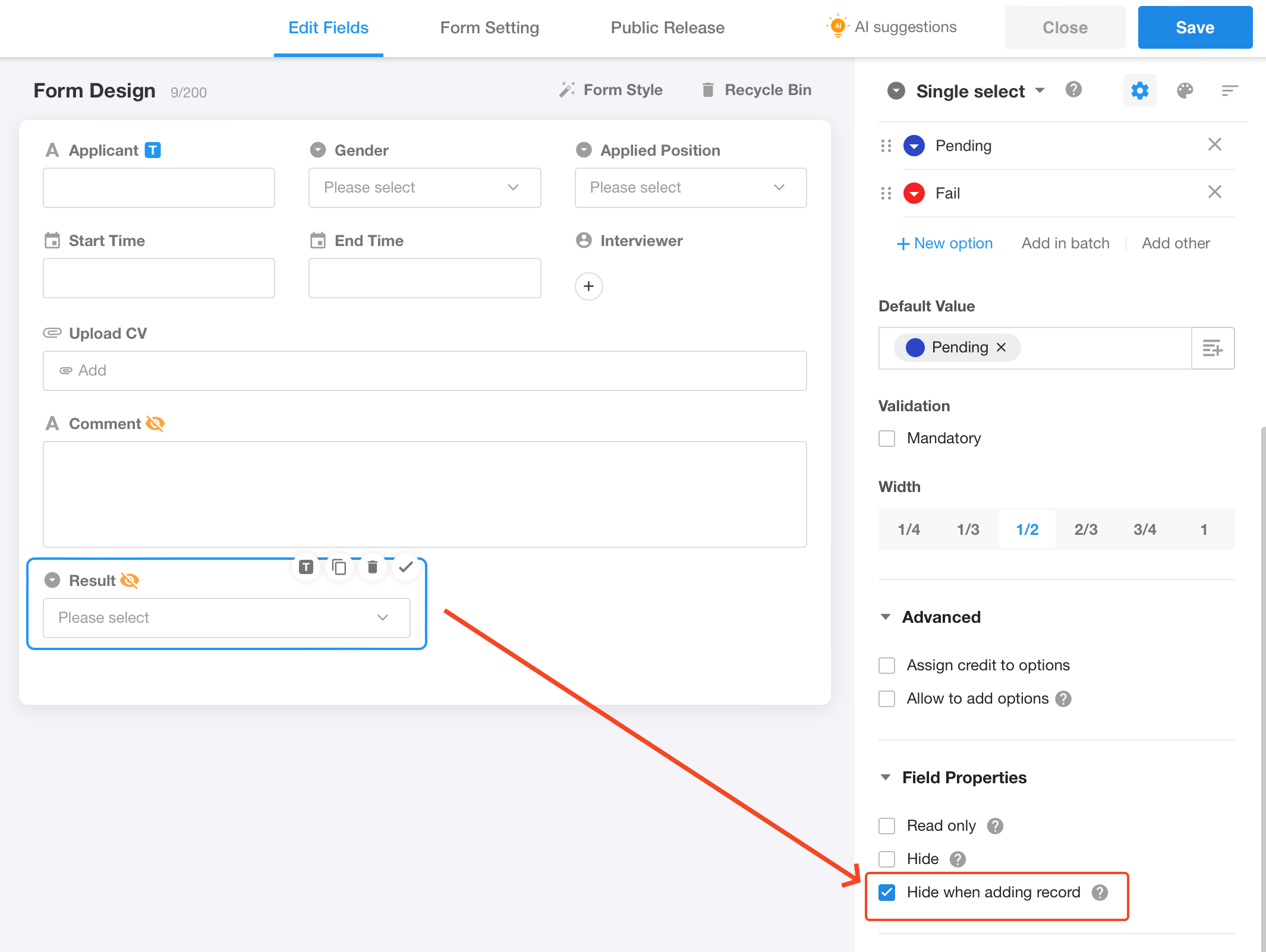
3. 連結資料 - 設定關聯資料**
避免在不同工作表中重複輸入相同資訊 (例如應徵者姓名),我們需要設定關聯。。
-
為何需要: 在「面試」工作表中,可以直接選取「應徵」工作表已有的應徵者資料。
-
如何設定:
- 在「面試」工作表的編輯頁面,從左側選擇【關聯資料 (Relationship)】元件。
- 將其關聯到「應徵」工作表。
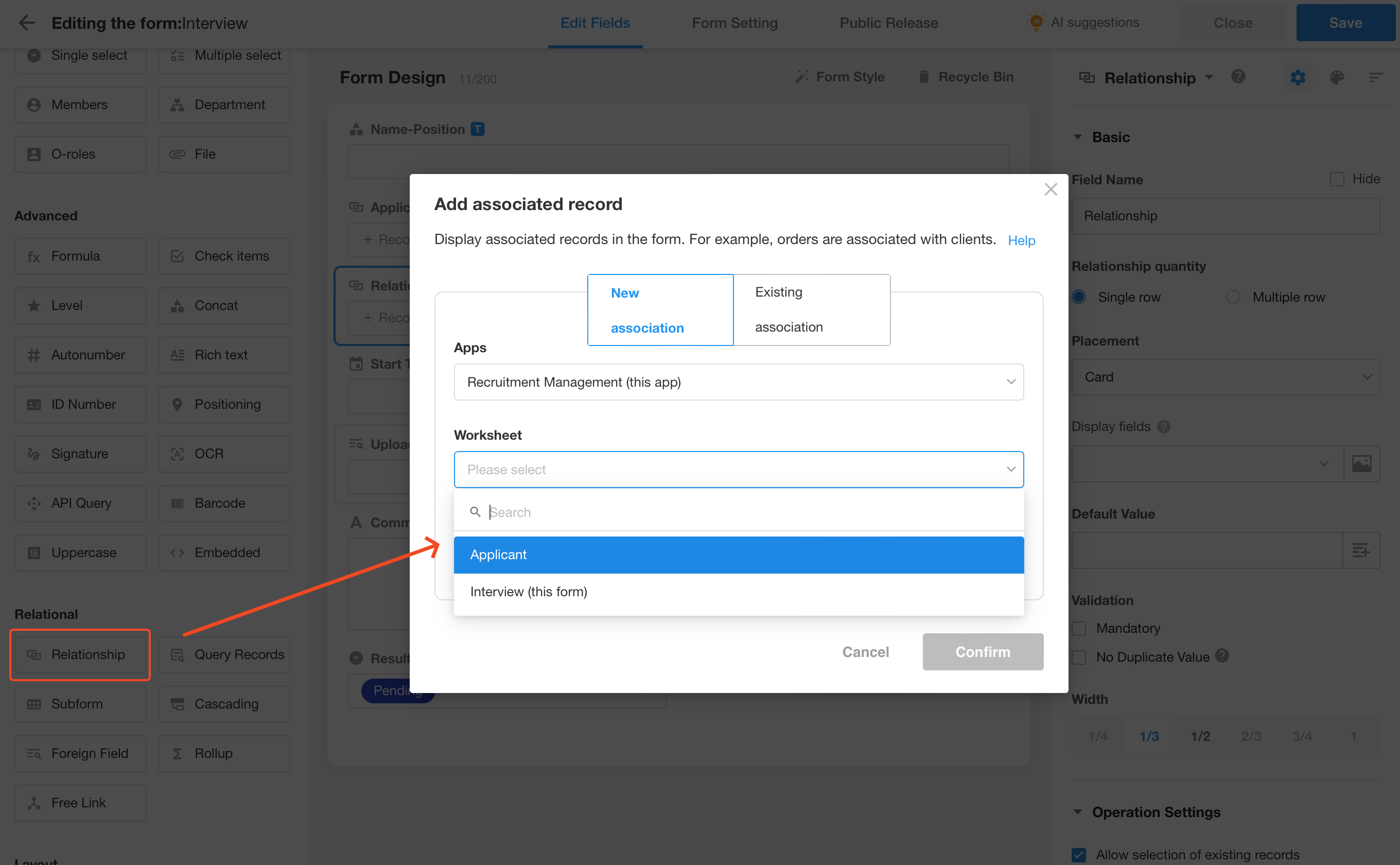
-
設定關聯數量:
-
在「面試」關聯「應徵」時,選擇【單筆 (Single Row)】,因為一次面試通常只對應一位應徵者。
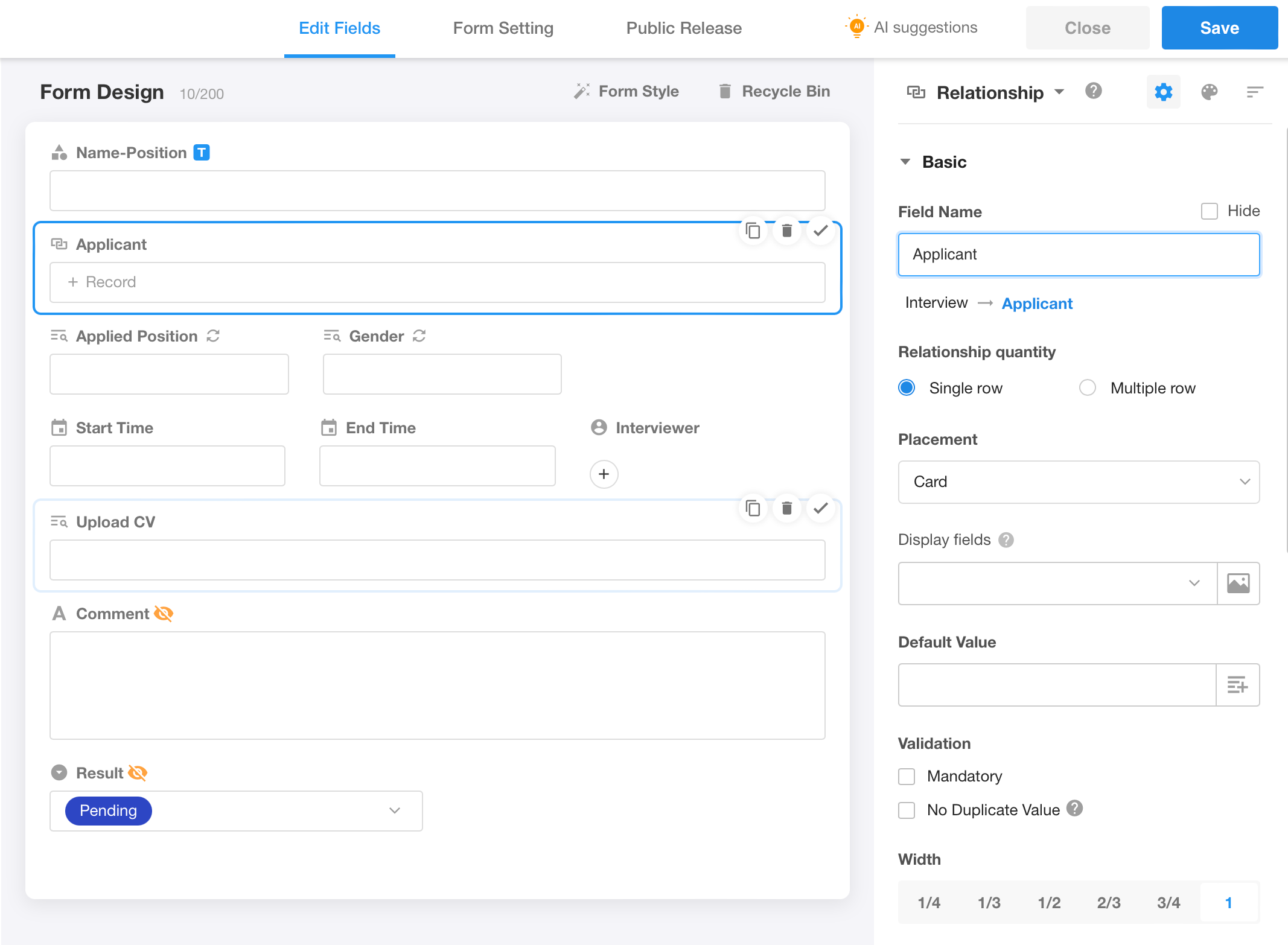
-
在「應徵」關聯「面試」時,應選擇【多筆 (Multiple Rows)】,因為一位應徵者可能有多場面試。(或直接勾選【雙向關聯】讓系統自動處理)。
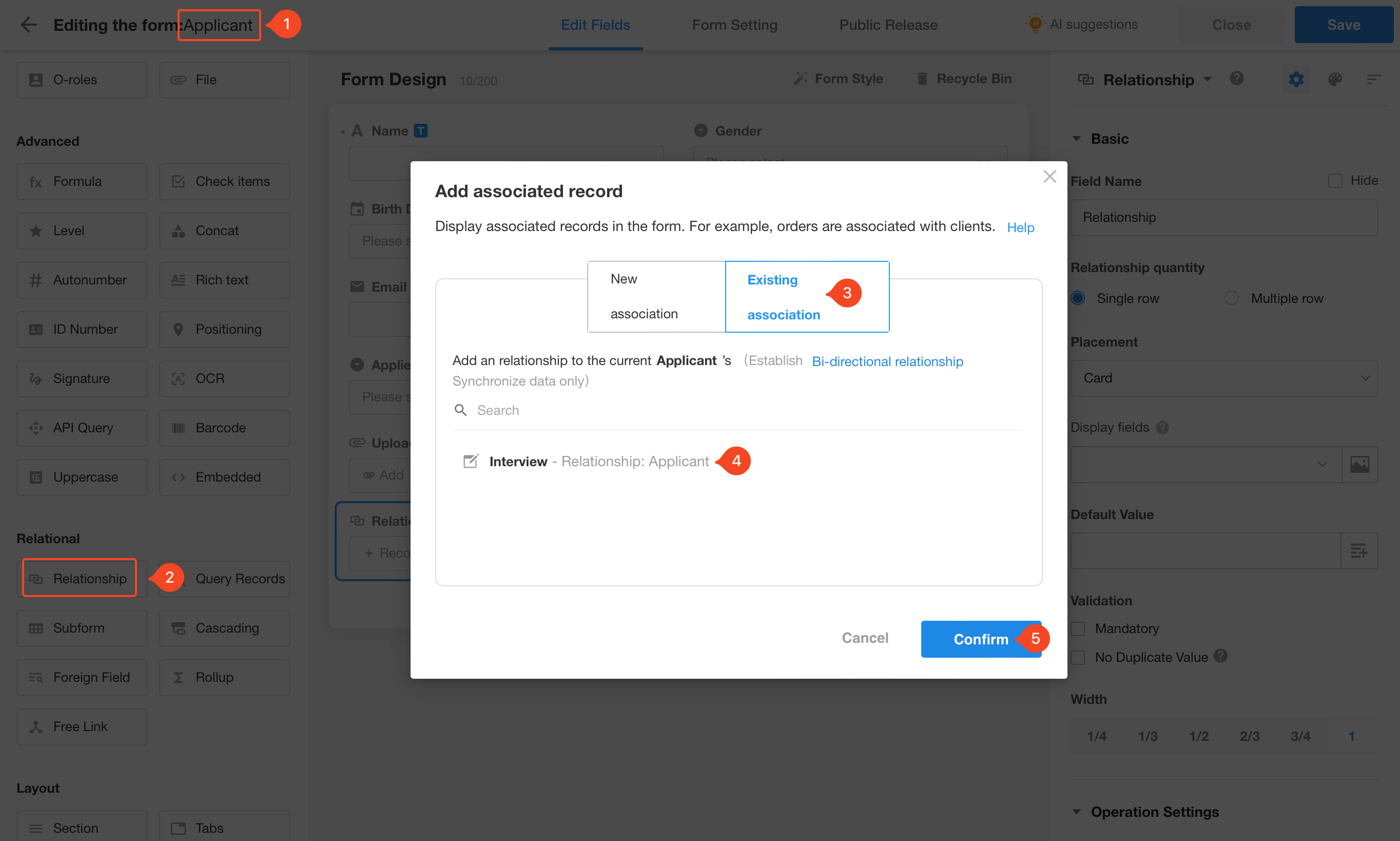
- 設定關聯後,原先手動輸入的「應徵者」文字欄位就可以刪除了。
現在,再次嘗試設定資料,如下圖所示,可以直接選擇。
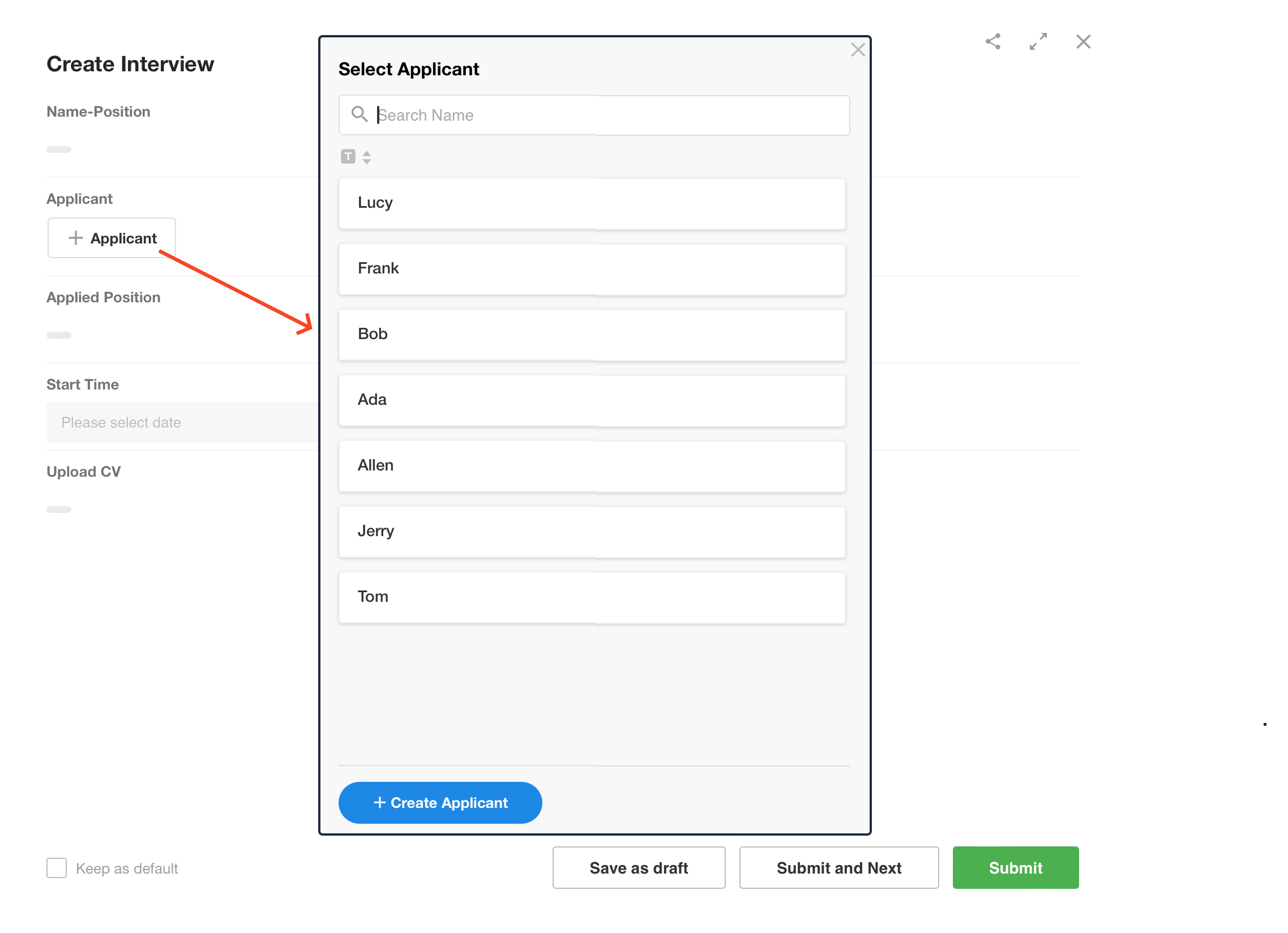
-
使用「他表欄位 (Foreign Field)」顯示關聯資料:
- 設定關聯後,可以在「面試」表中直接顯示「應徵」表中的欄位內容,例如:性別、應徵職位、履歷。
- 從左側選擇【他表欄位 (Foreign Field)】元件。
- 設定要顯示哪個關聯工作表 (應徵) 的哪個欄位。
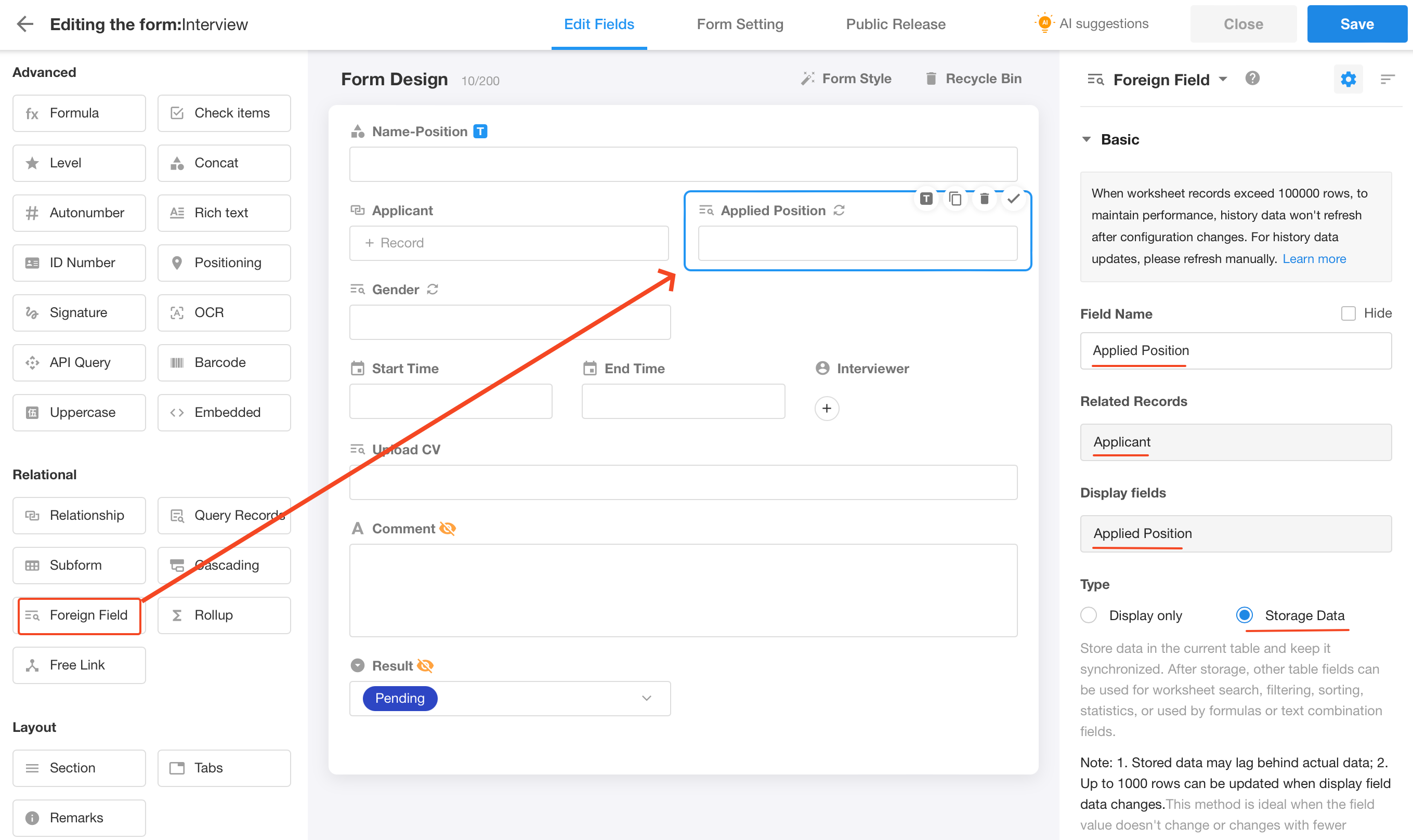
- �選擇類型:【僅顯示】(用於查看最新資料) 或【儲存資料】(用於後續搜尋、篩選等)。
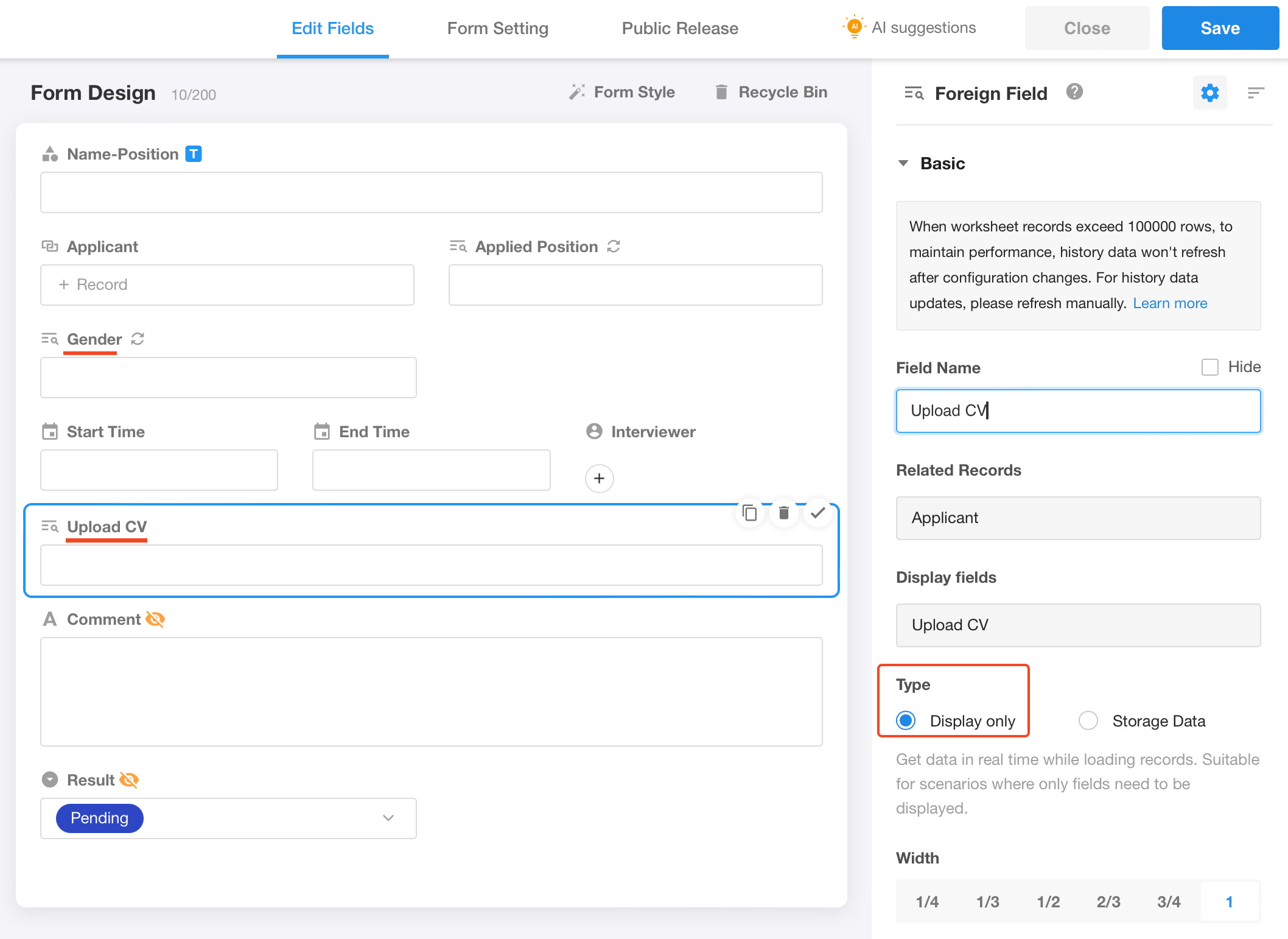
-
設定「標題欄位 (Title Field)」:
標題欄位是該筆資料的主要識別,通常是唯一且易於辨識的。
例如,「應徵」工作表的標題可以是「姓名」;「面試」工作表的標題可以是「姓名 + 應徵職位」的組合 (可使用【文字組合 (Concatenate)】元件組合)。
設定標題欄位有助於在關聯選擇、搜尋時快速識別資料。

-
這是完成後的效果。
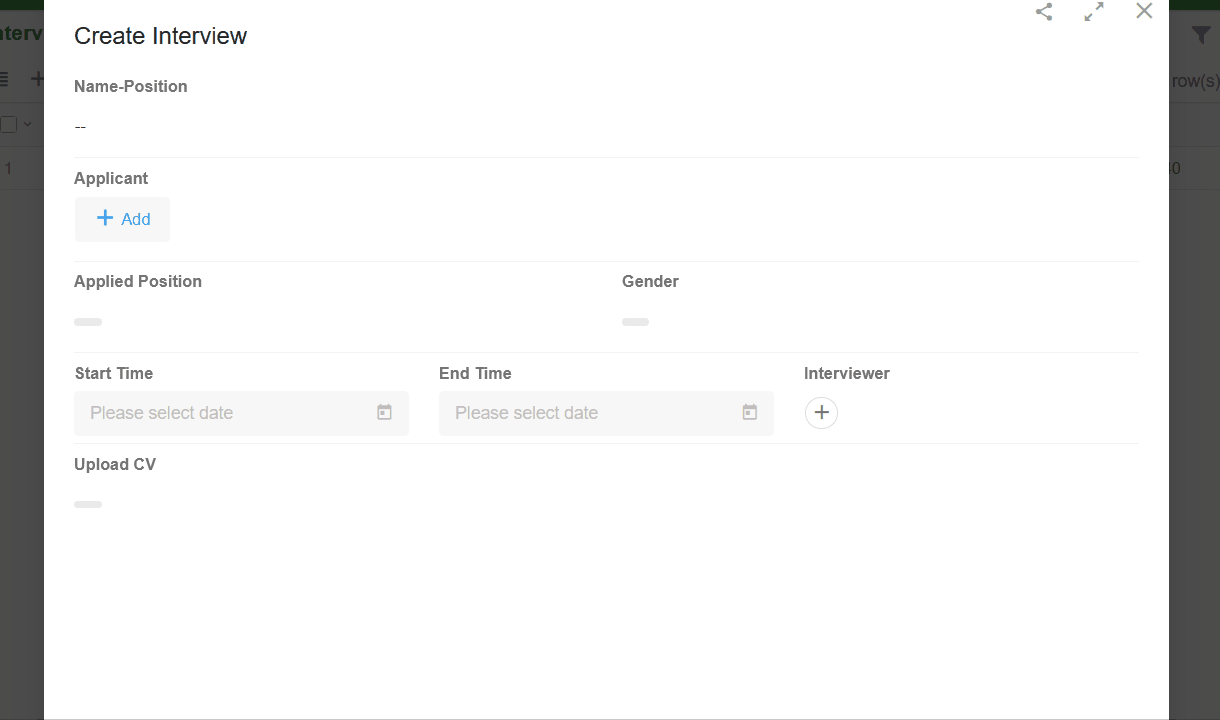
面試安排資料表設定的欄位如下所示。
| 欄位 | 英文名稱 | 選用元件 | 備註 |
|---|---|---|---|
| 標題 | Title | 文字組合 | 姓名-應徵職務 |
| 求職者 | Applicant | 關聯資料 | 單排 |
| 性別 | Gender | 他表欄位 | 儲存資料 |
| 應徵職務 | Applied Position | 他表欄位 | 儲存資料 |
| 面試主管 | Interviewer | 成員 | |
| 開始時間 | Start Time | 日期 | |
| 時間結束 | End Time | 日期 | |
| 履歷來源 | CV | 他表欄位 | 僅顯示 |
| 面試評語 | Comment | 文字 | |
| 面試結果 | Result | 選擇 |
4.設計資料呈現 - 創建視圖 (View)
視圖決定了使用者如何看到工作表中的資料。
- 用途: 根據不同需求篩選、排序、分組和展示資料。
- 類型: niio 提供多種視圖類型,如:表格 (Grid)、看板 (Kanban)、日曆 (Calendar)、圖庫 (Gallery)、組織結構圖 (Org Chart)、甘特圖 (Gantt)。
- 預設視圖: 每個工作表預設會有一個名為【全部】的表格視圖,顯示所有資料。
4.1 依處理狀態分類 (表格/看板視圖):
-
在「應徵」工作表上,創建多個表格視圖,例如:「新履歷」(篩選條件:狀態=新履歷,按創建時間排序)、「面試中」、「背景調查」等。 如下圖所示:
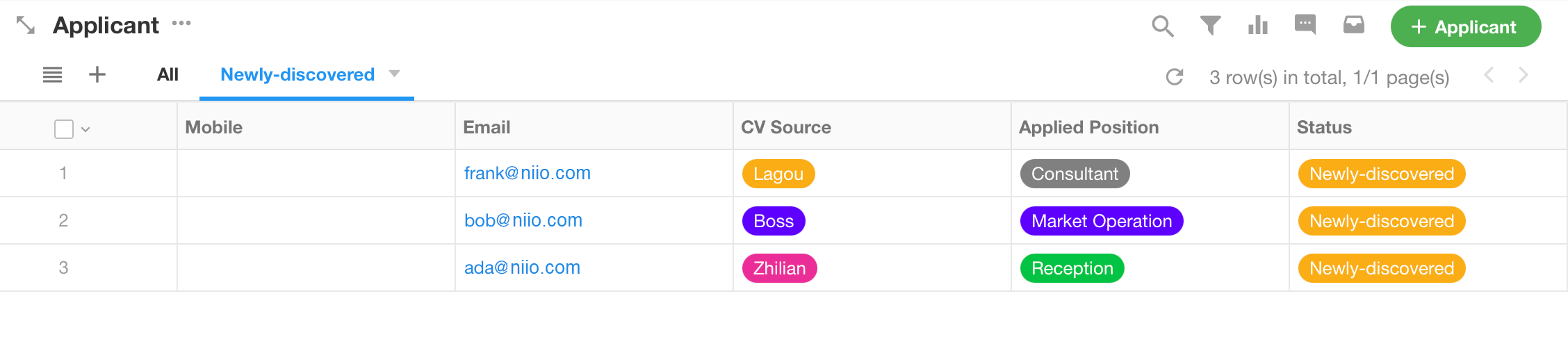
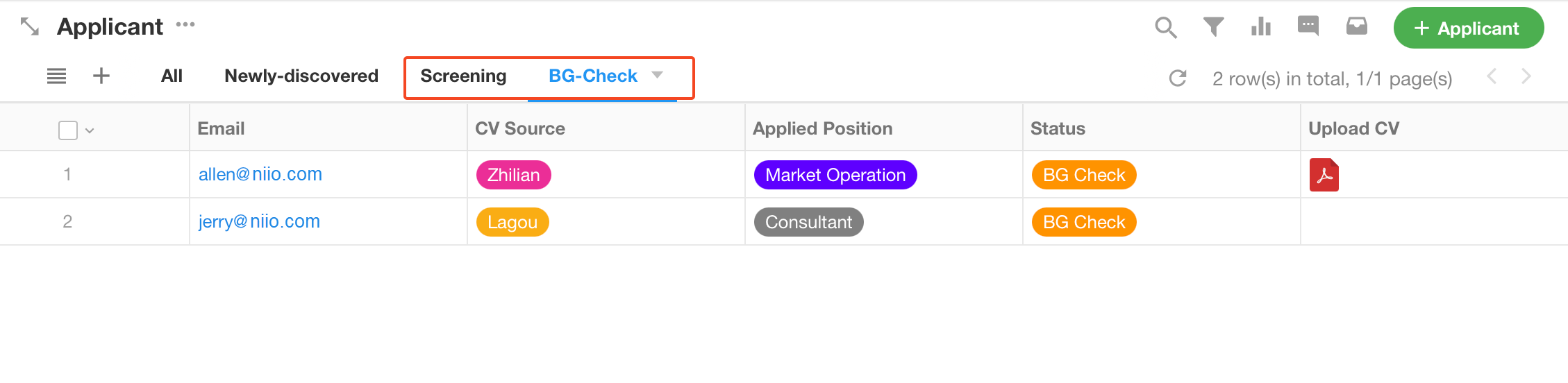
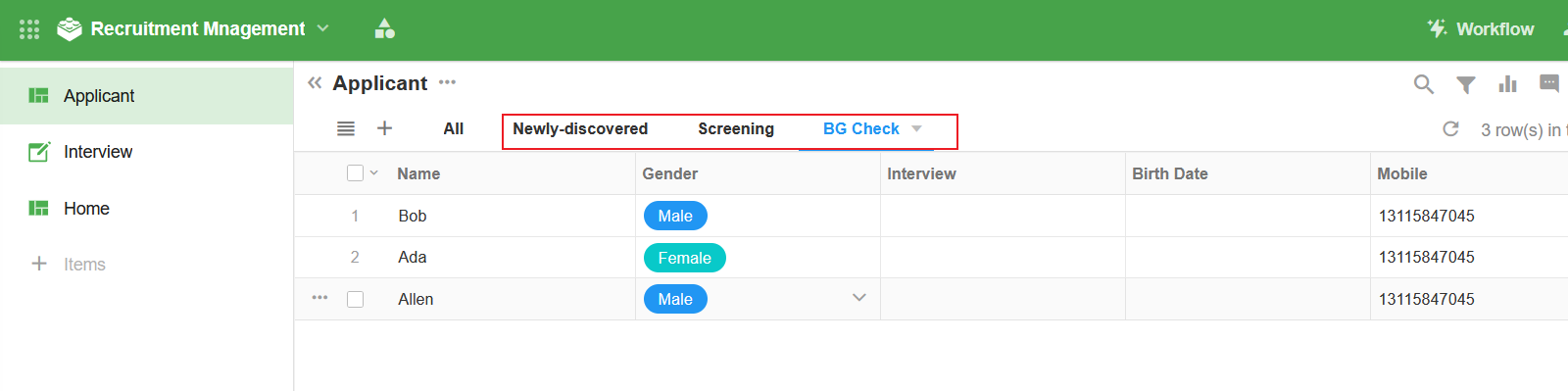
-
創建一個看板視圖,將所有應徵者按「處理狀態」分組,方便拖曳改變狀態。
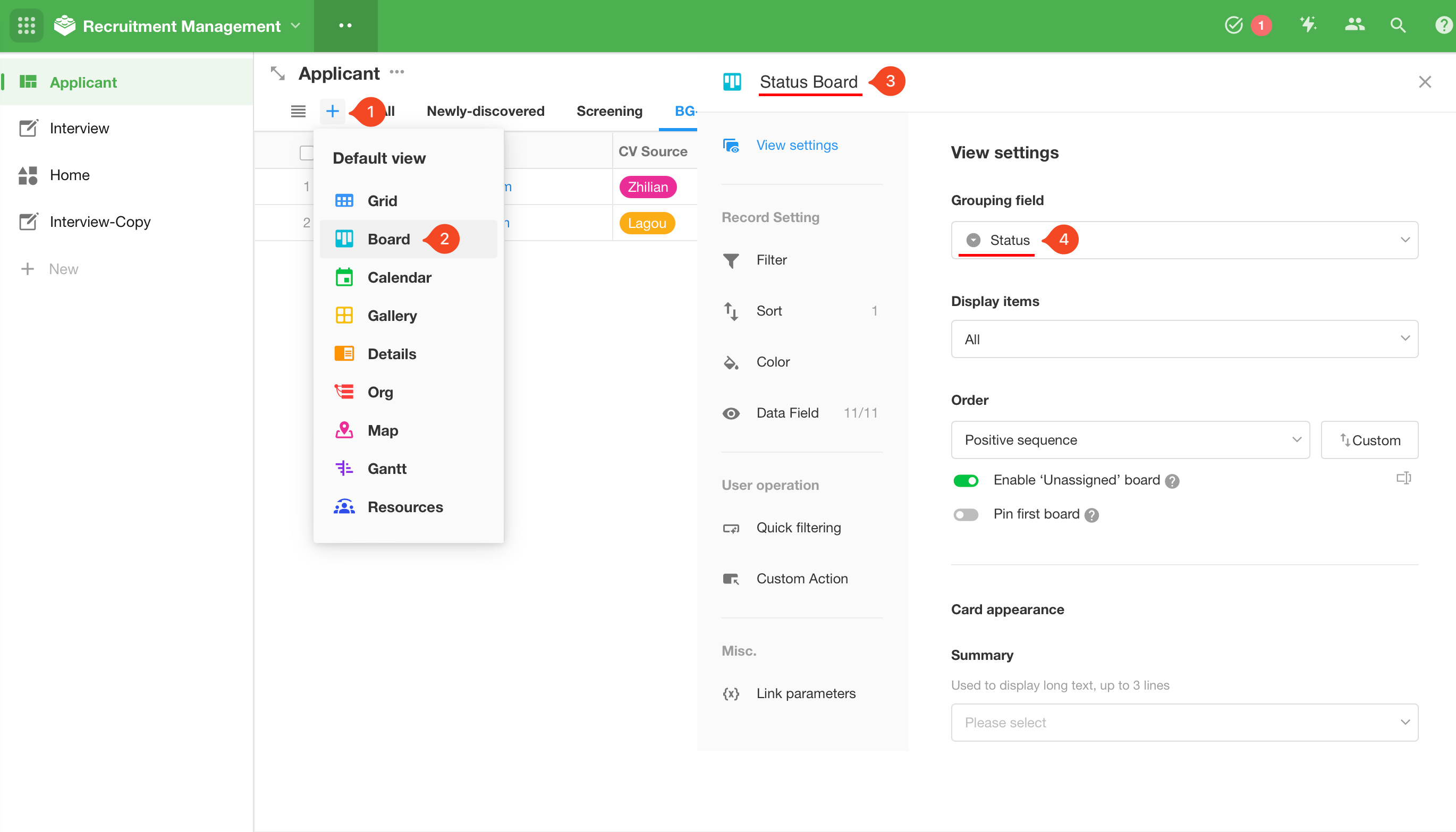
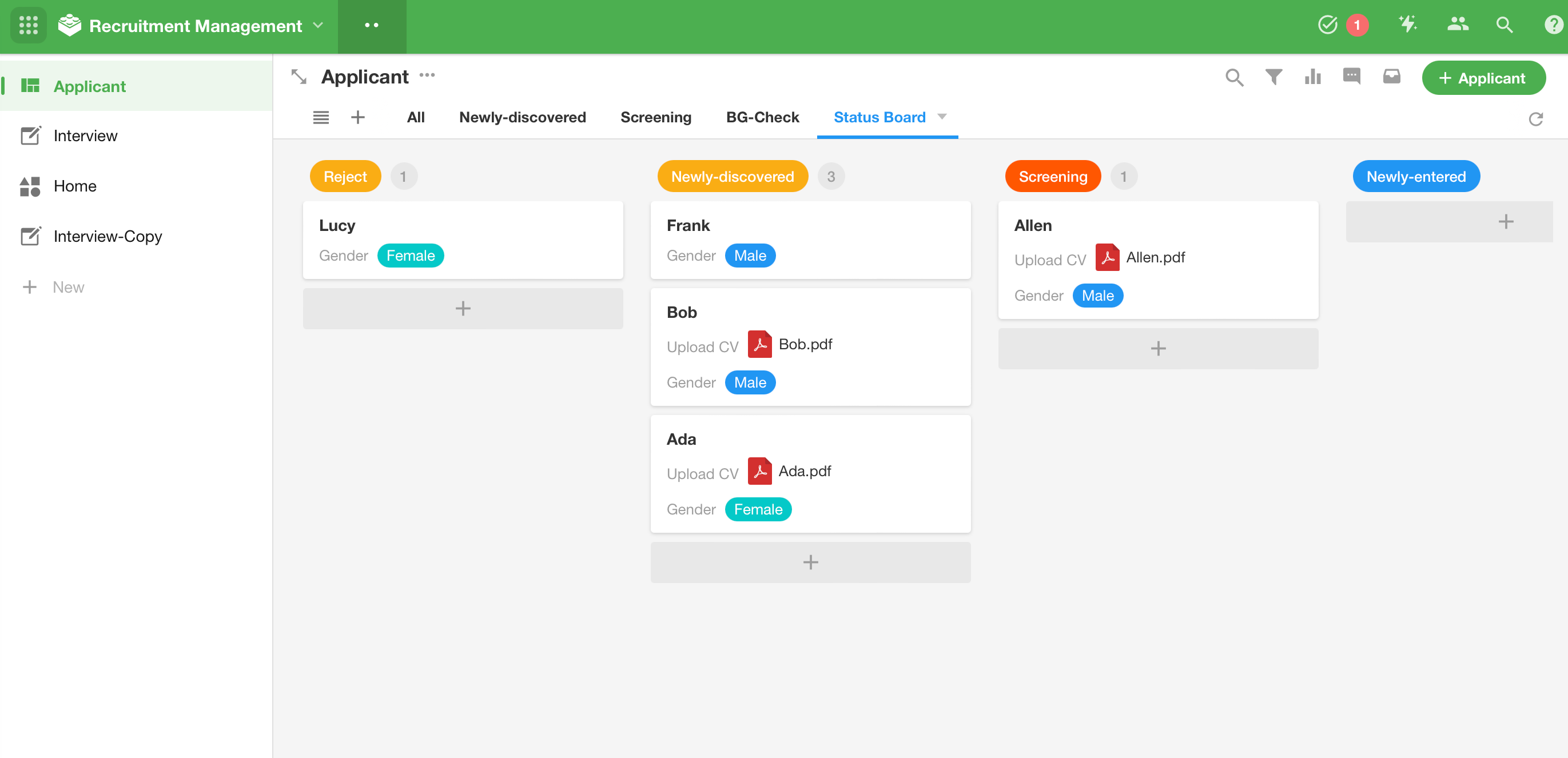
4.2 用日曆檢視面試安排 (日曆視圖):
-
在「面試」工作表上,創建日曆視圖。
-
設定「開始時間」和「結束時間」欄位。
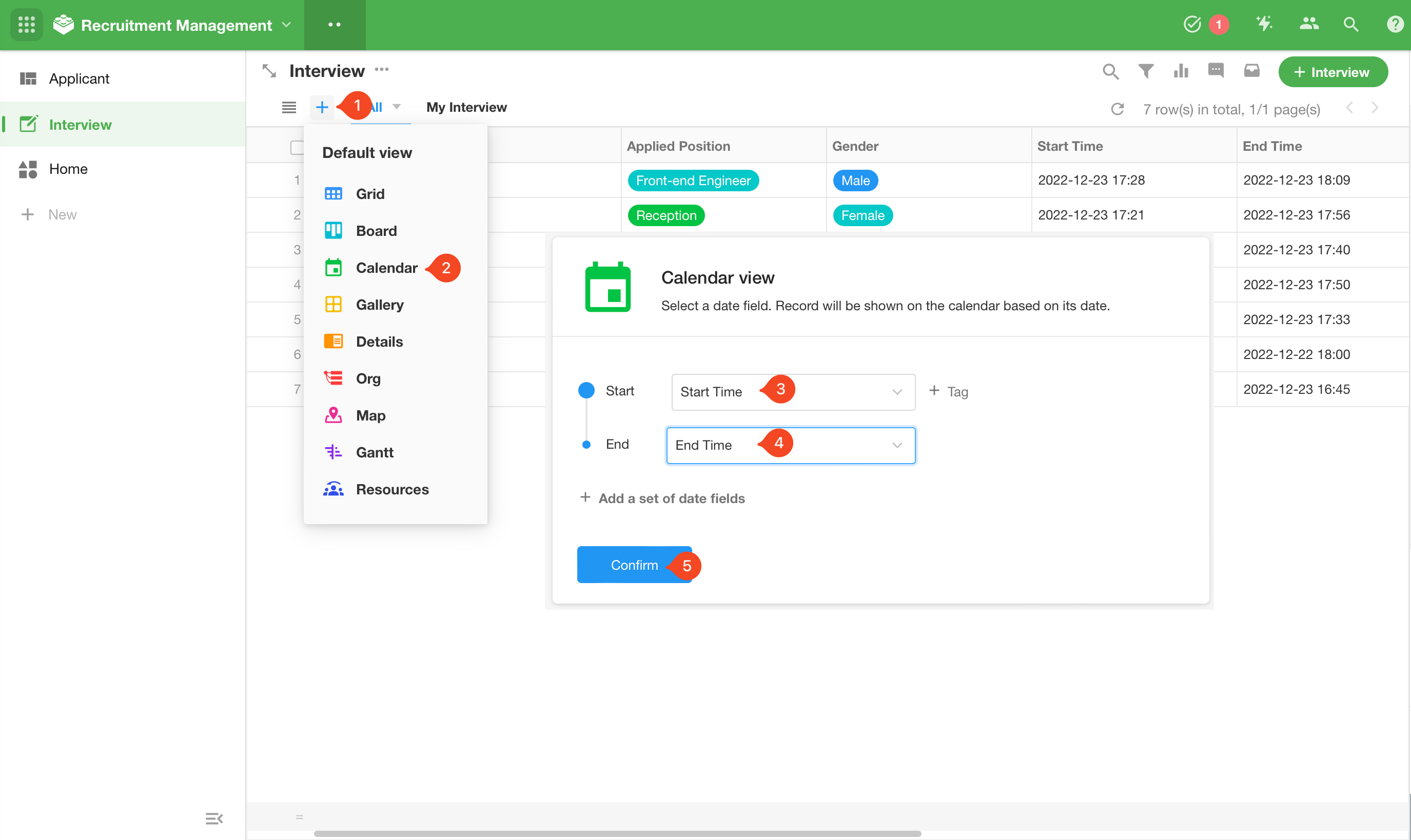
-
技巧: 為「面試主管」角色設定篩選條件【當 面試主管 等於 當前使用者】,這樣每位面試官登入後,只會看到自己的面試安排。

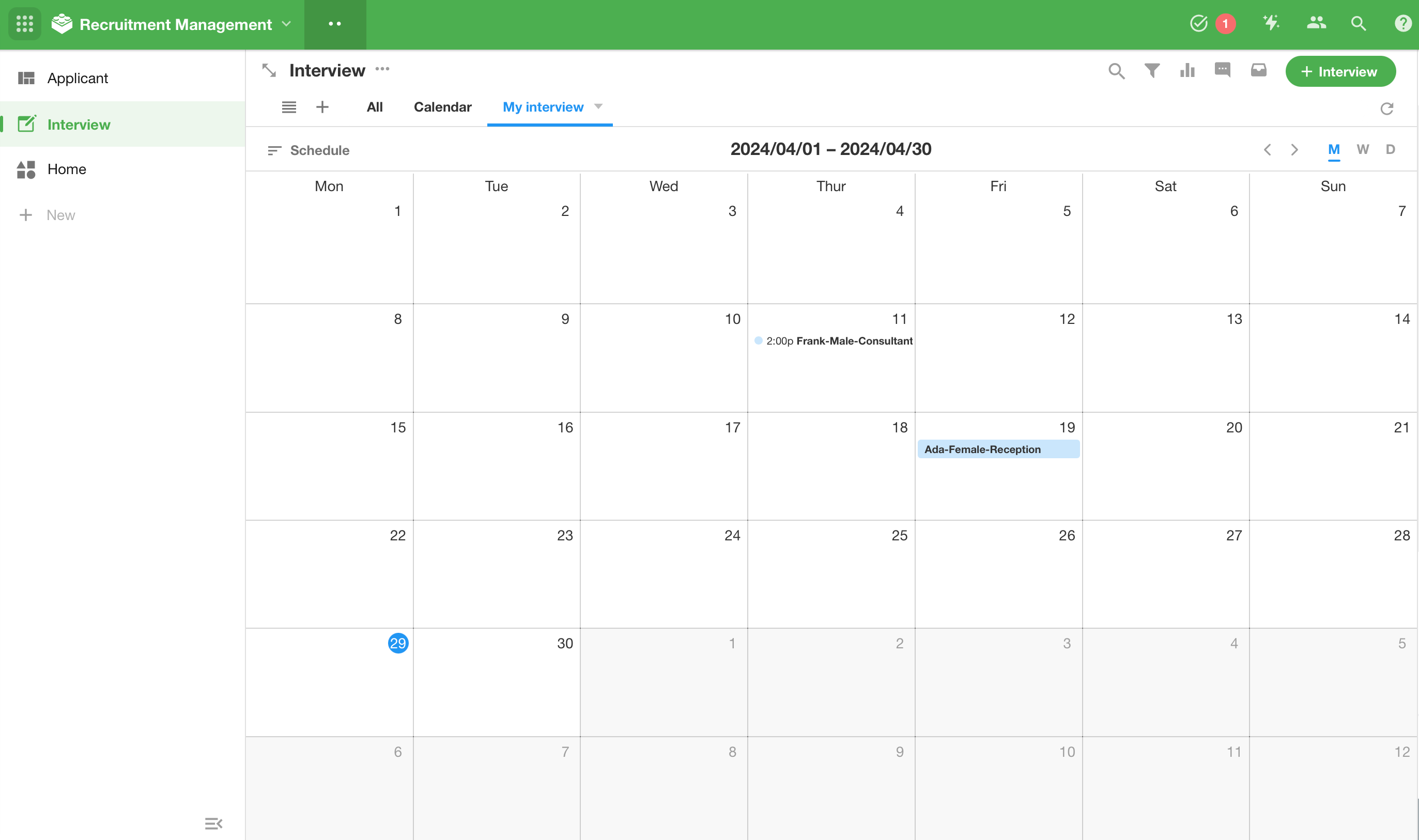
-
深入了解:有關其他視圖的更多資訊
5. 設定存取權限 - 角色與權限 (Role & Permission)
控制誰能看到什麼、能做什麼。
角色類型:
- APP 管理員 (Admin): 擁有最高權限,可修改應用結構、管理成員與權限。
- 自訂角色 (Custom Role): 根據業務需求定義的角色,擁有被授予的操作權限。
範例:設定「招募主管」角色:
- 邀請同事: 透過電子郵件或電話號碼邀請需要使用此應用的同事加入組織。
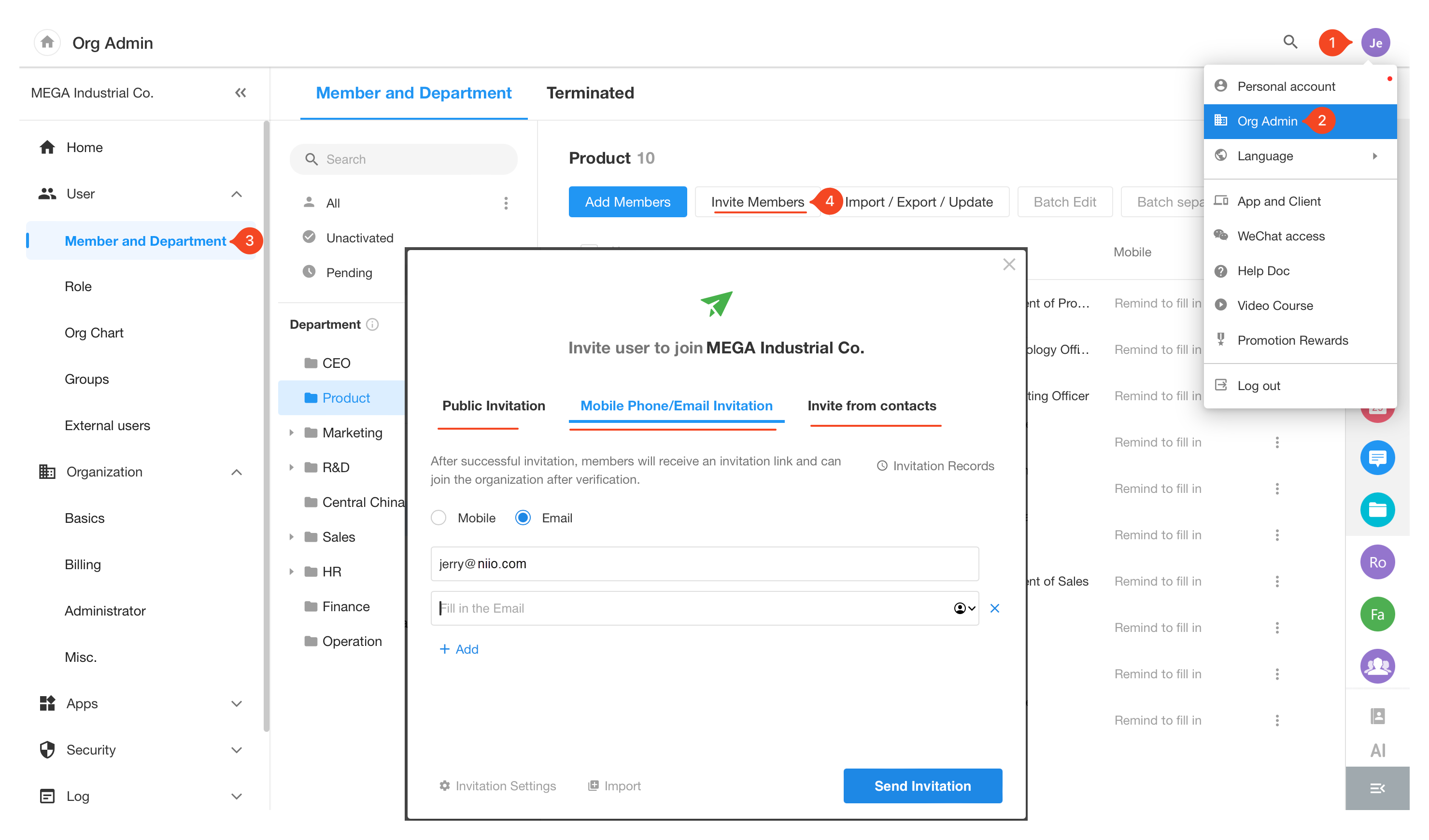
- 設定角色權限:
-
可以修改預設的「成員」角色,或創建新角色。
-
進入權限設定頁面,針對每個工作表和視圖,勾選允許的操作 (查看、新增、編輯、刪除)。
-
例如,為「招募主管」角色勾選「面試」工作表的「查看」和「編輯」權限,但只允許他們看到名為「我的面試」的視圖 (透過視圖的篩選條件實現)。
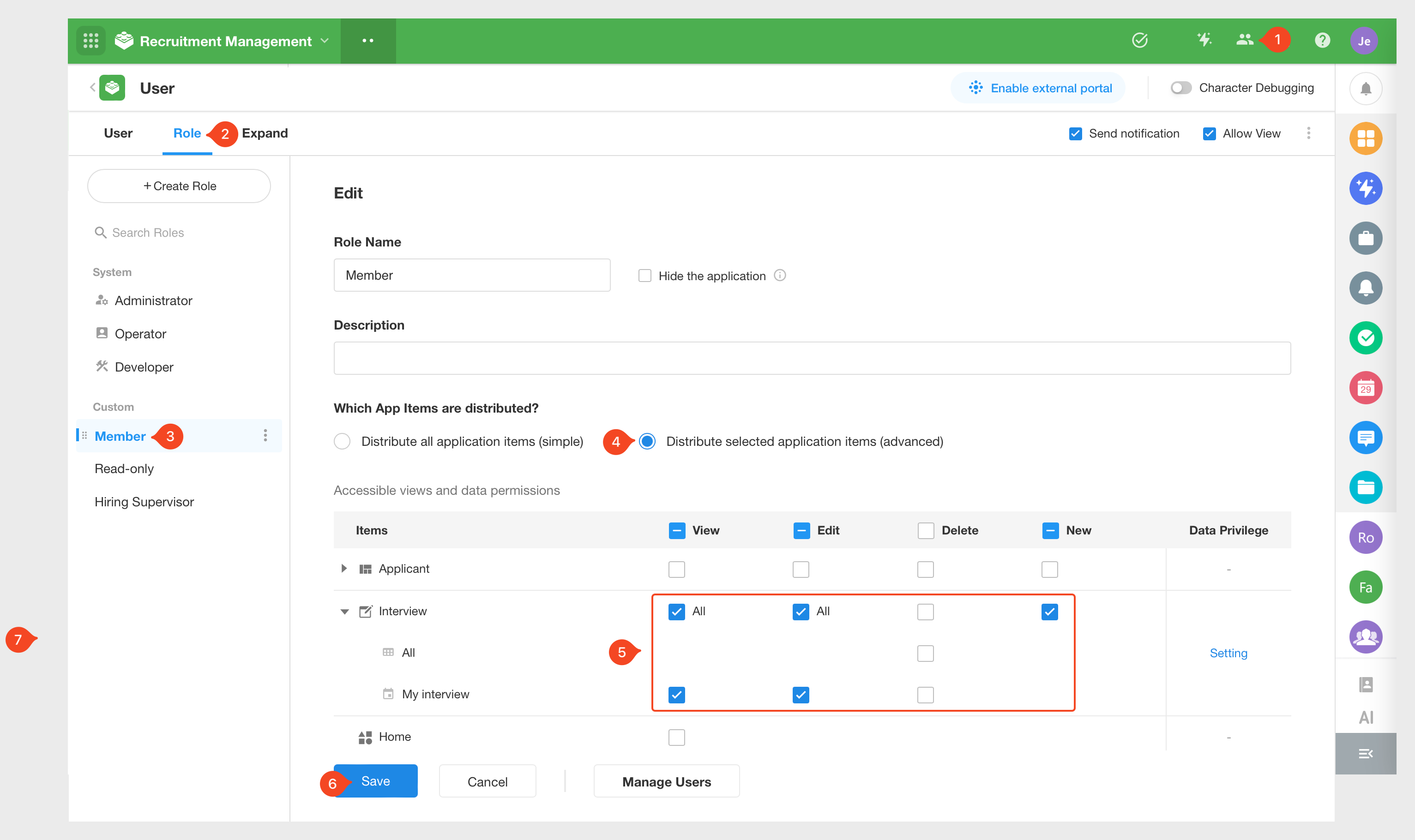
- 指派角色給成員: 將設定好的「招募主管」角色指派給對應的同事。
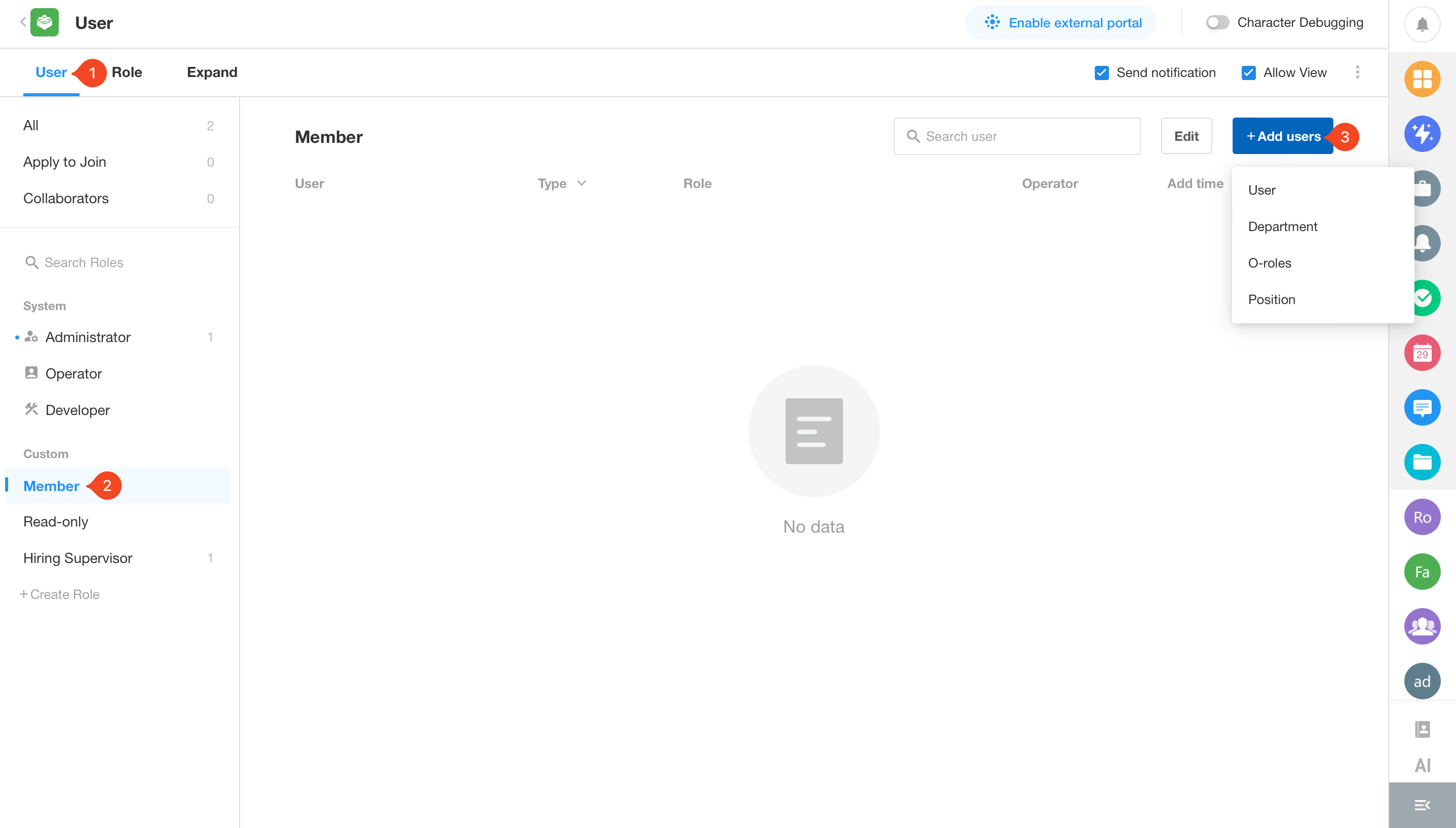
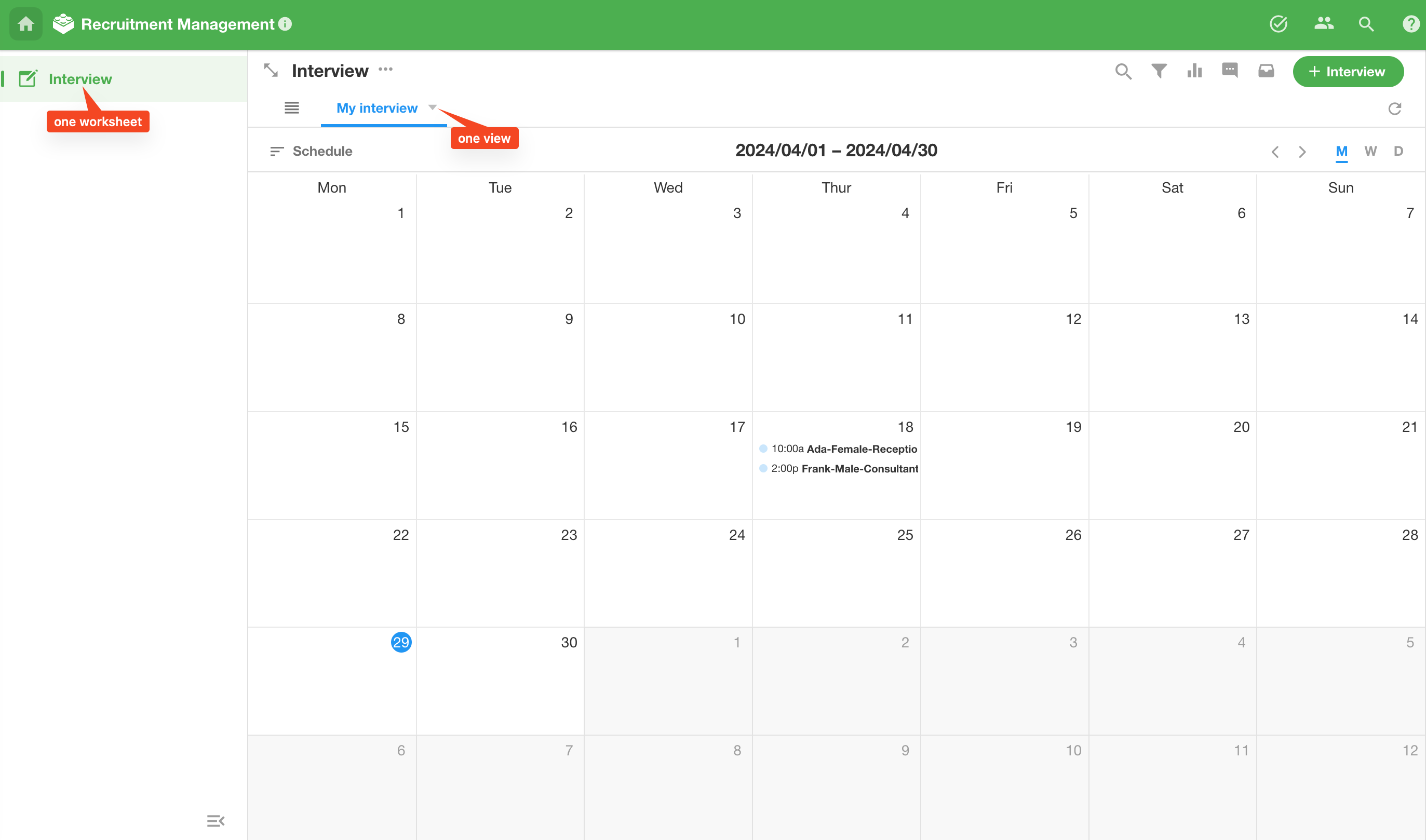
-
效果: 被指派為「招募主管」的成員登入後,將只能看到和操作其權限範圍內的資料和視圖。他們可以點擊「我的面試」中的資料,新增評論並修改面試結果。
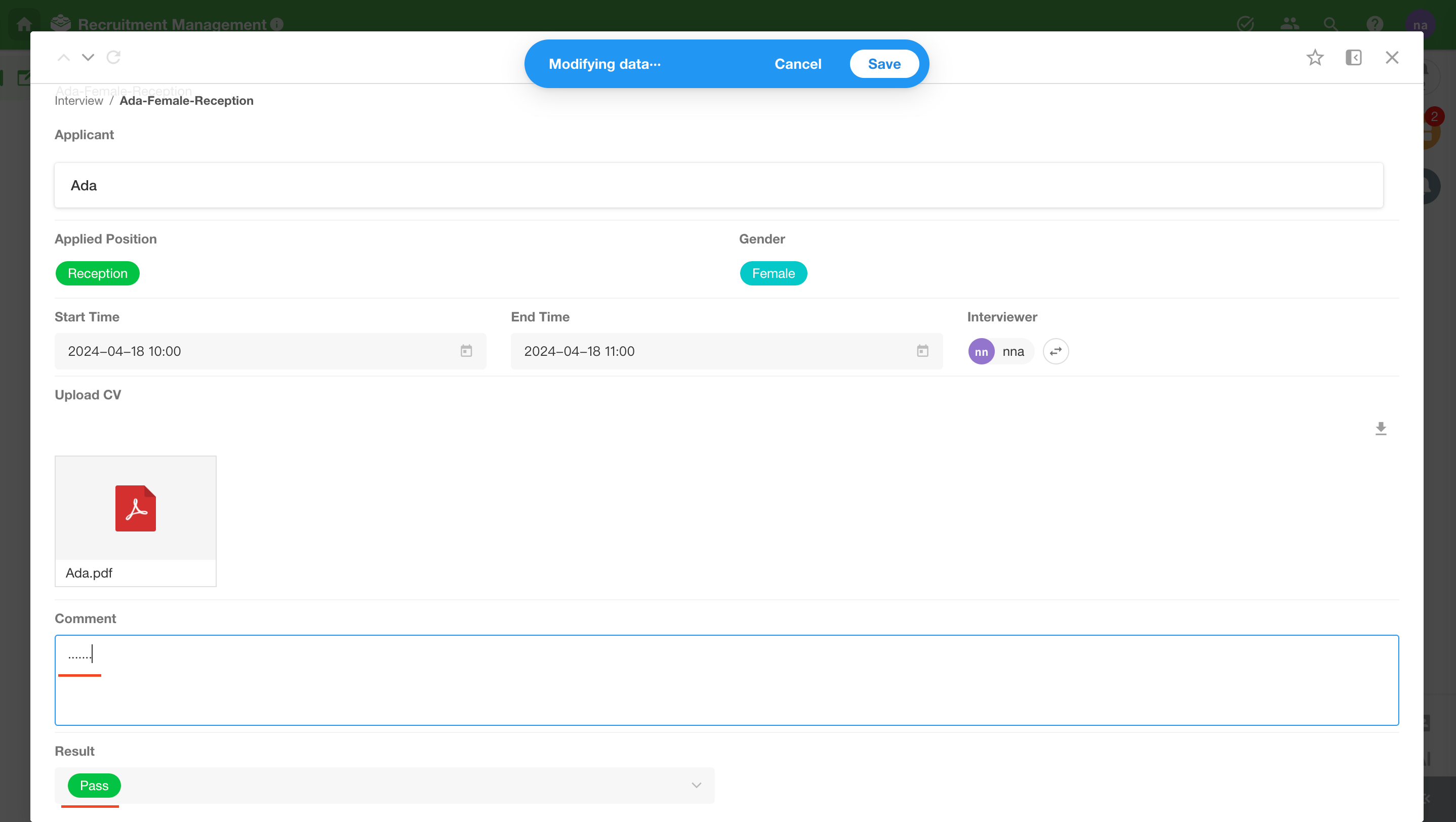
6. 自動化流程 - 創建工作流 (Workflow)
讓重複、固定的流程自動執行。
-
組成: 一個觸發器 (Trigger) + 一或多個自動化任務節點 (Action Nodes)。
-
觸發器類型:
- 工作表觸發 (資料新增/更新/刪除時)。
- 定時觸發 (固定時間)。
- 日期觸發 (基於日期欄位)。
- ebhook 觸發 (接收外部系統推送)。
- 按鈕觸發 (手動點擊)。
6.1 範例 1:面試前 15 分鐘提醒面試主官
- 觸發器: 選擇【日期觸發器】,監控「面試」工作表的「開始時間」欄位,設定在開始時間前 15 分鐘觸發。
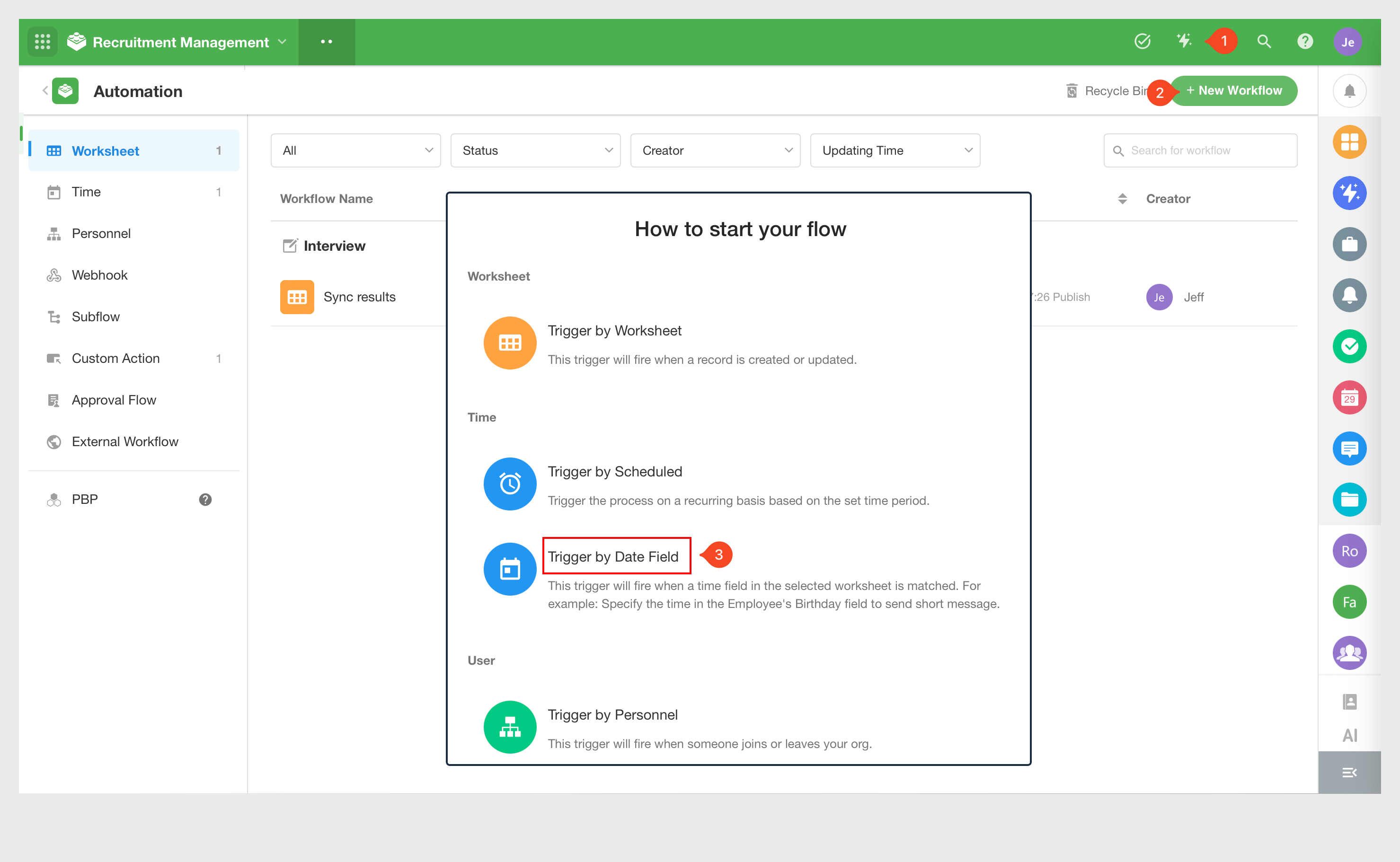
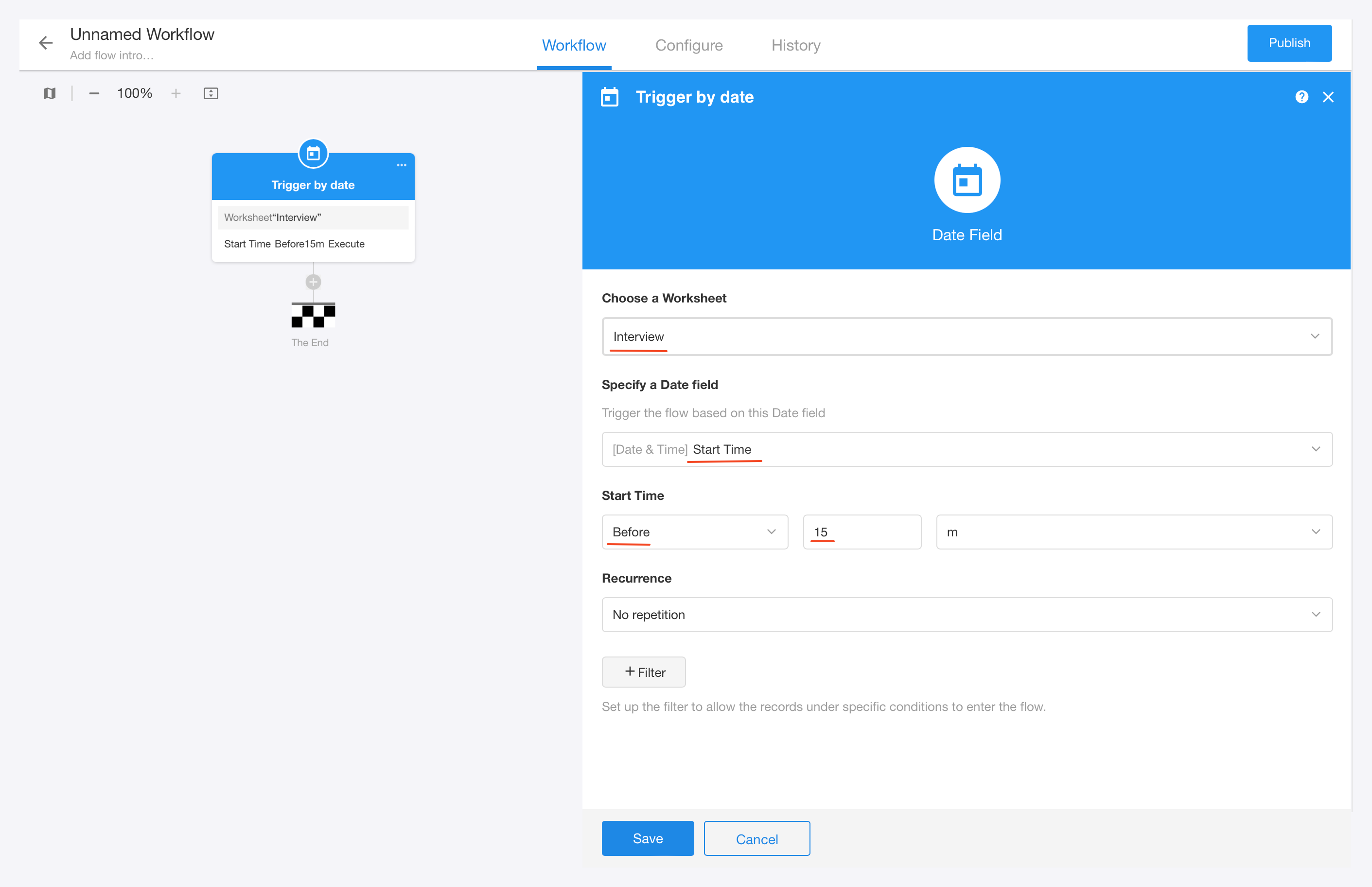
- 動作: 新增【發送通知】節點,設定通知內容 (可包含面試時間、應徵者姓名等欄位內容),通知對象選擇「面試官」欄位。
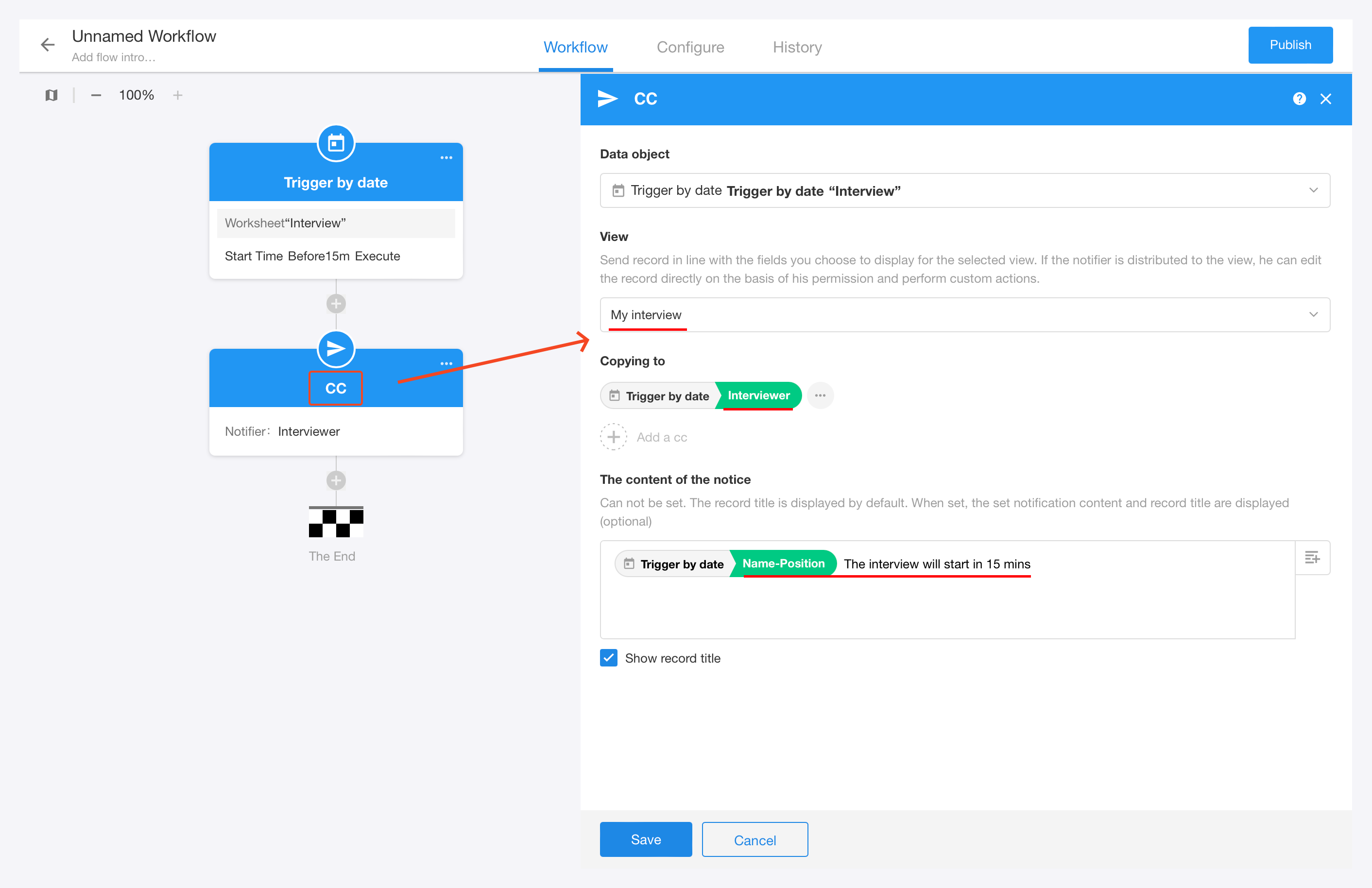
- 發布: 儲存並發布工作流。
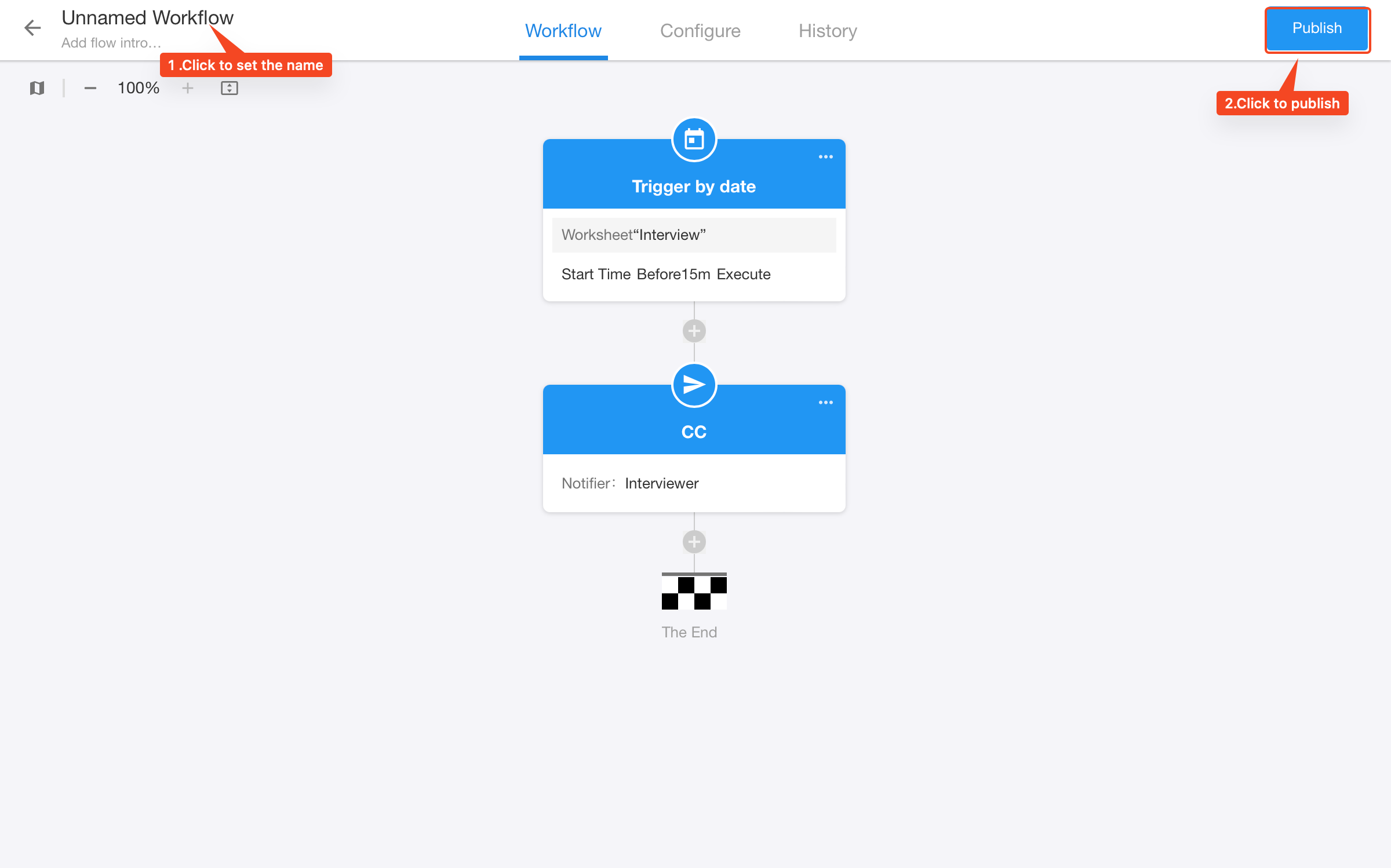
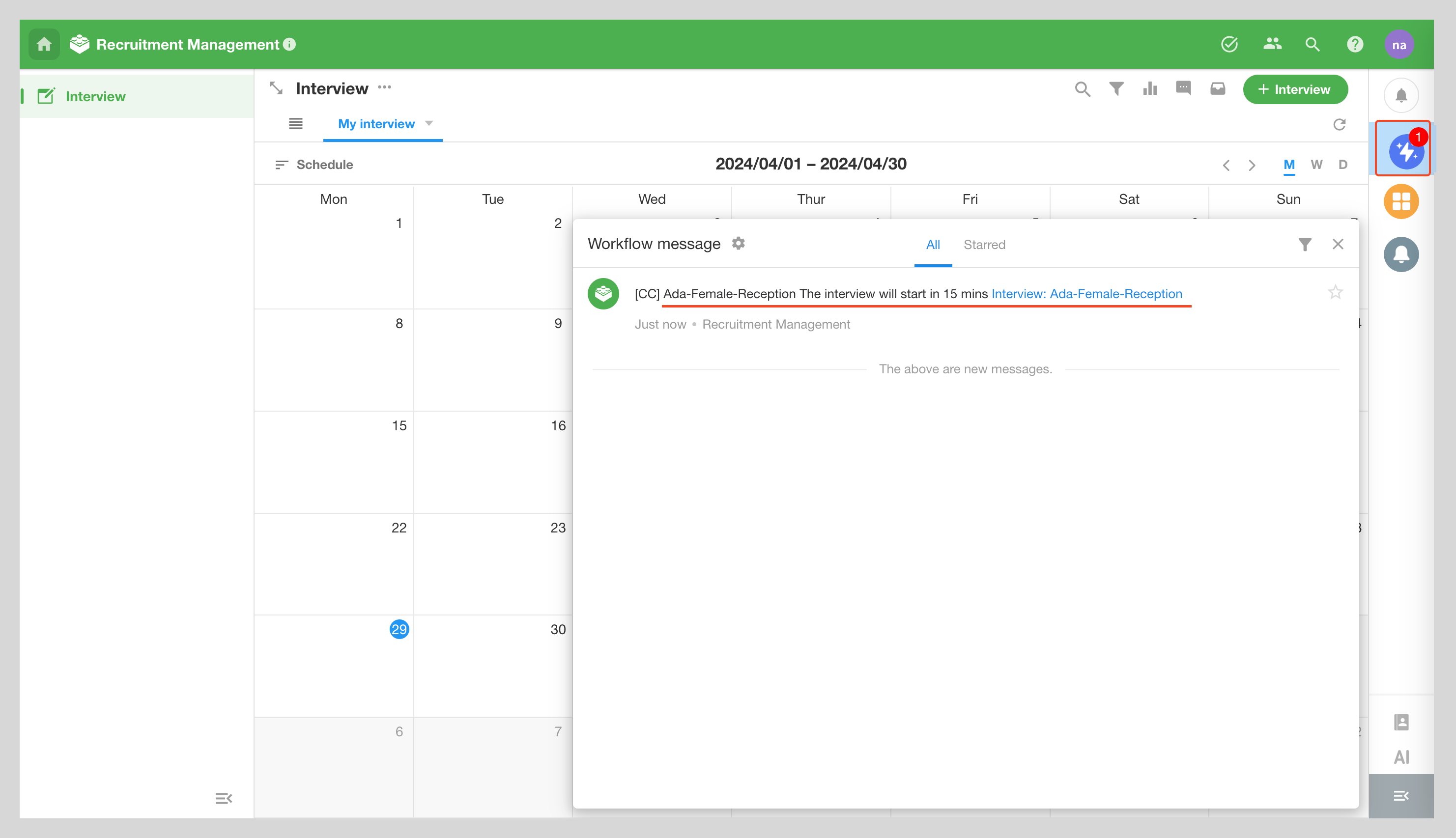
6.2 範例 2:同步面試結果到「面試安排」工作表
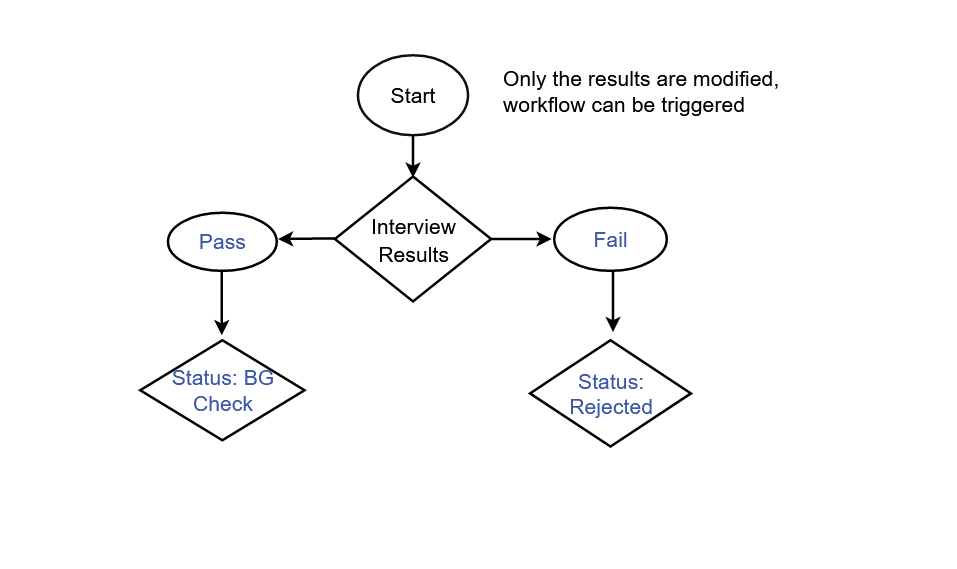
- 觸發器: 選擇【工作表觸發器】,監控「面試」工作表,觸發條件設為【僅更新資料時】,並指定監控「面試結果」欄位。
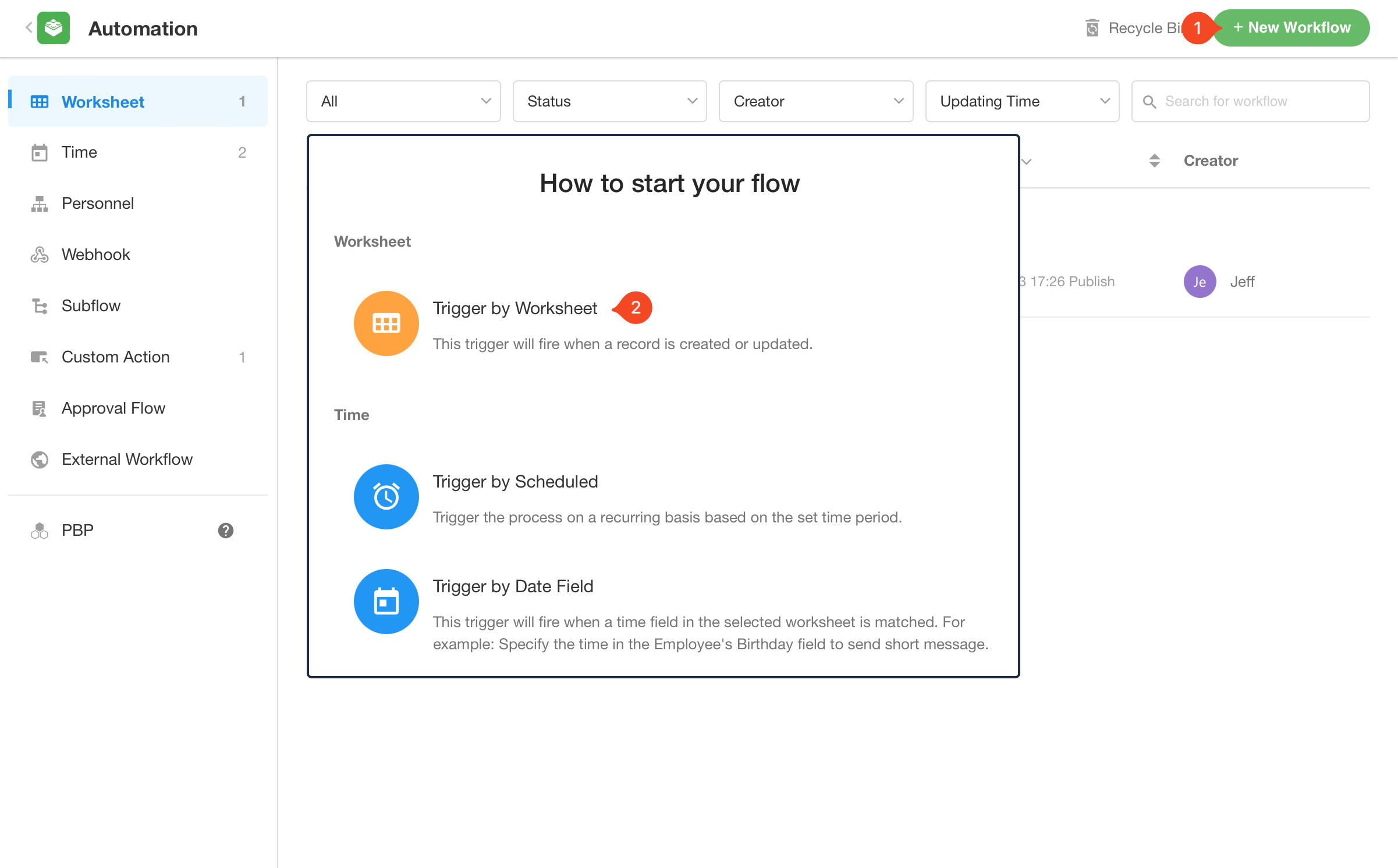
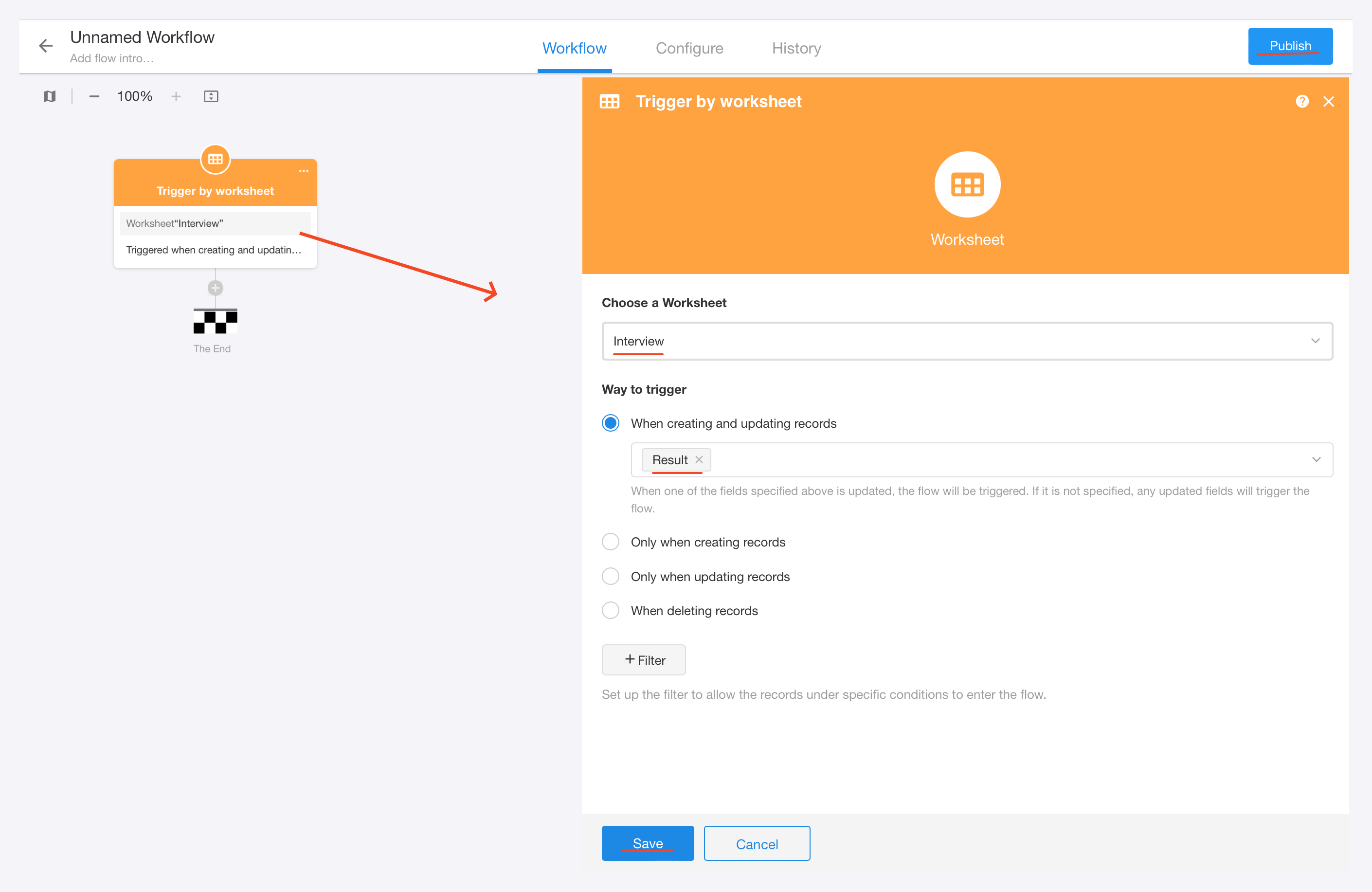
- 動作 - 分支: 新增【分支】節點,根據「面試結果」的值 (例如:通過、失敗) 走不同的流程。
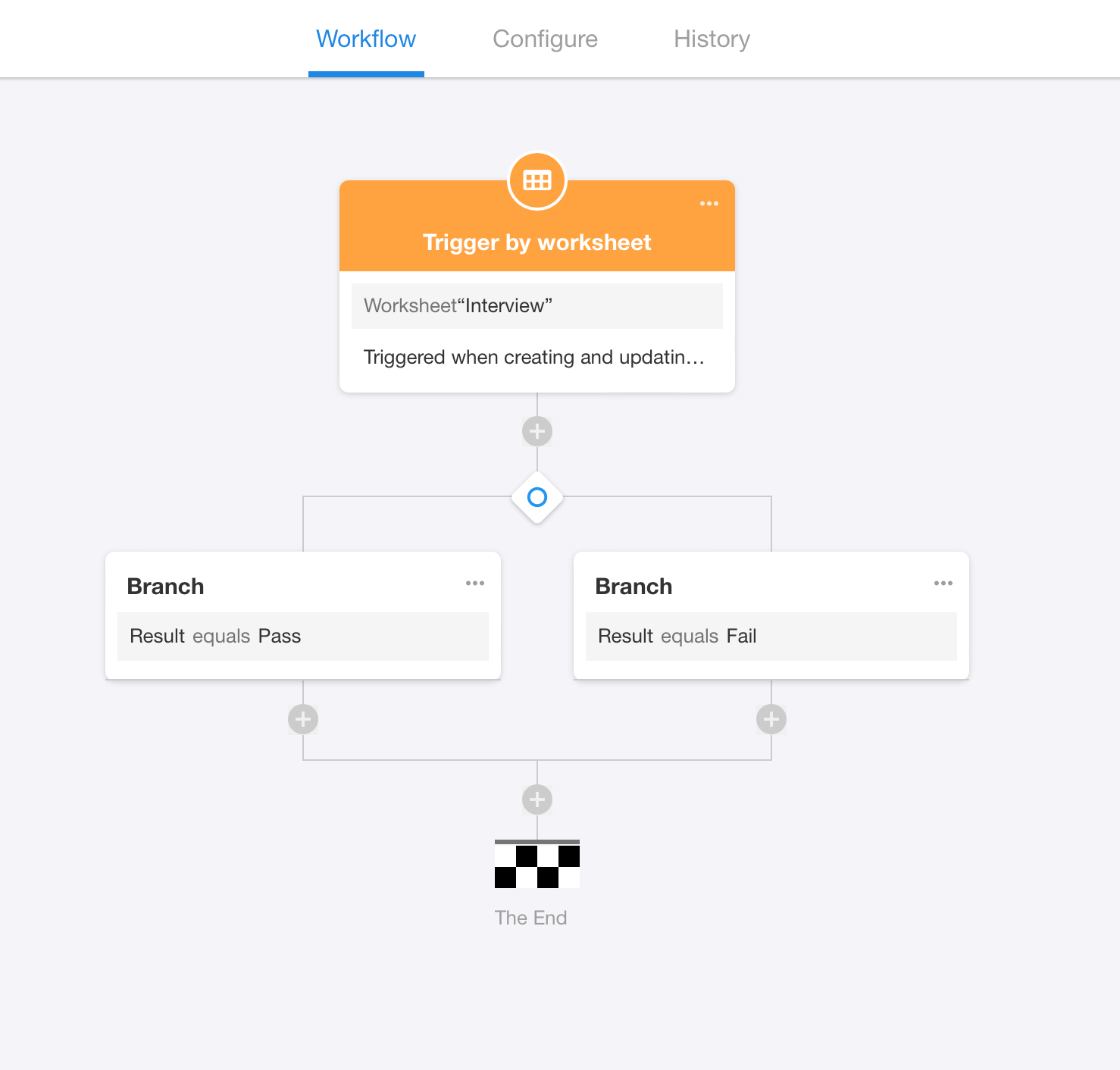
- 動作 - 取得關聯資料 (通過分支): 新增【取得單筆資料】節點,透過「面試」與「應徵」的關聯,取得對應的「應徵」資料。
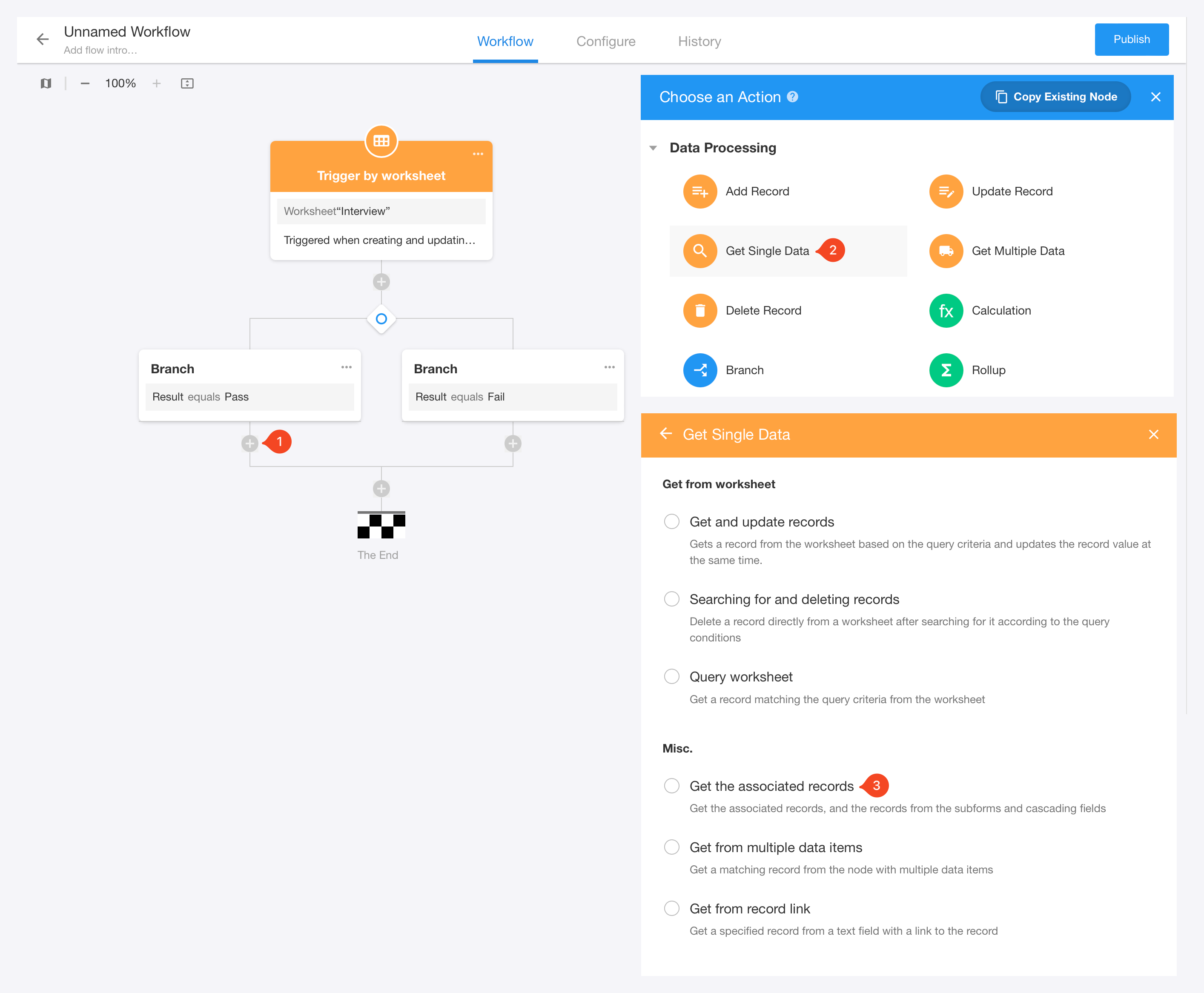
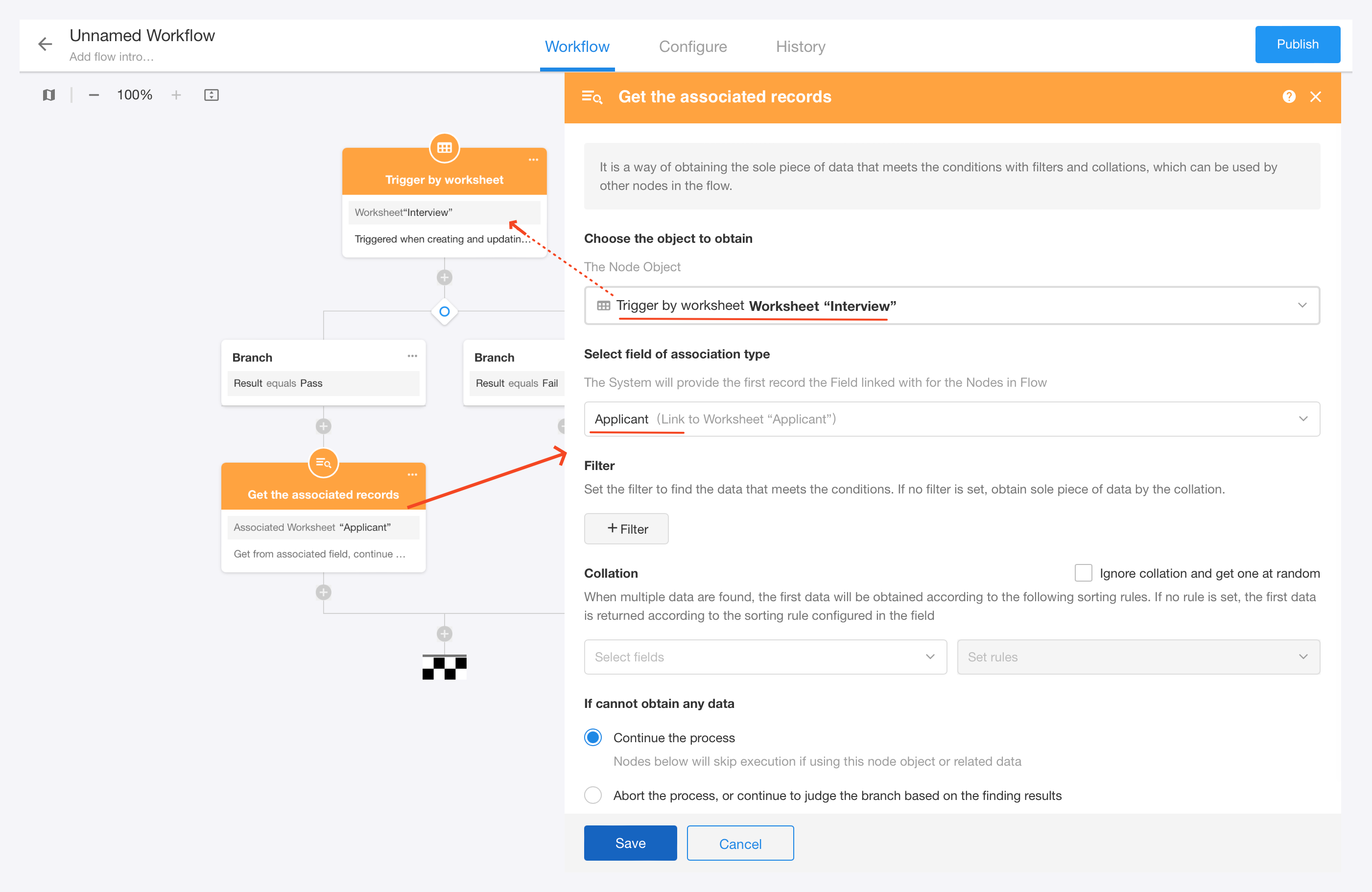
- 動作 - 更新資料 (通過分支): 新增【更新資料】節點,選擇更新步驟 3 中取得的「應徵」資料,將其「處理狀態」欄位更新為「背景調查」。
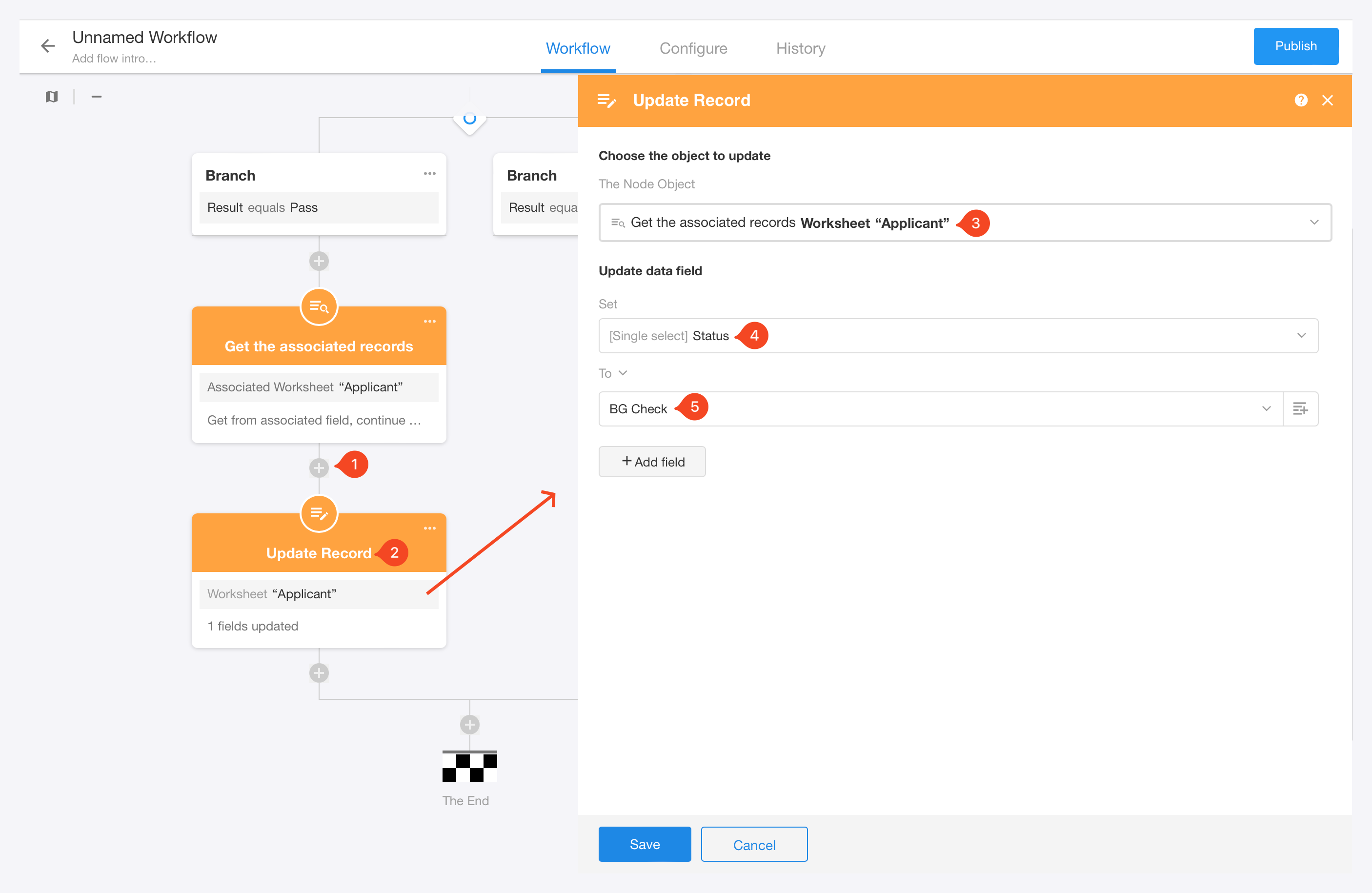
- 動作 (失敗分支): 類似步驟 3 和 4,但將「處理狀態」更新為「已拒絕」。
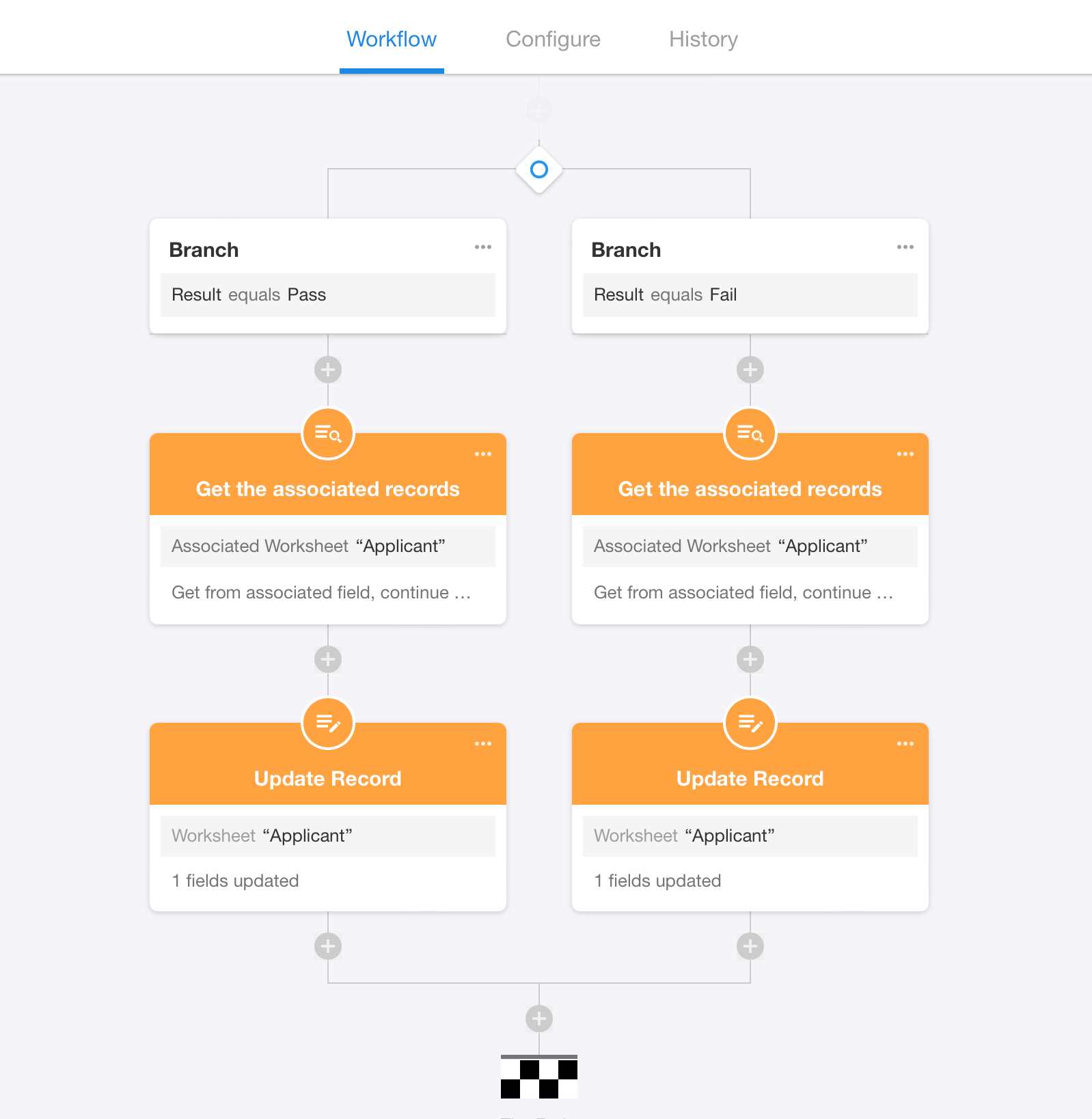
- 發布: 儲存並發布工作流。
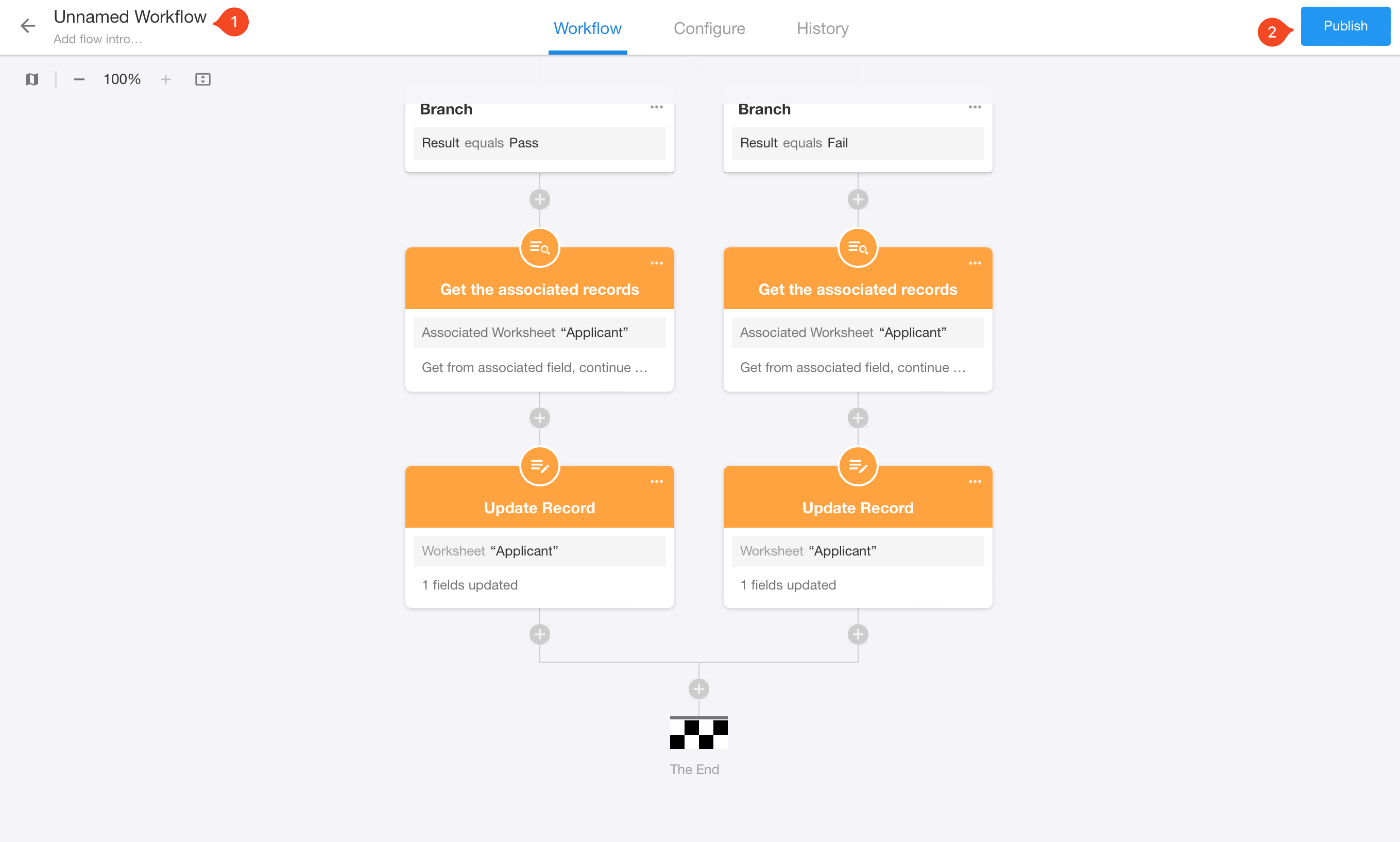
-
測試: 修改一筆面試資料的結果為「通過」並儲存,檢查對應的「應徵」資料狀態是否自動更新。
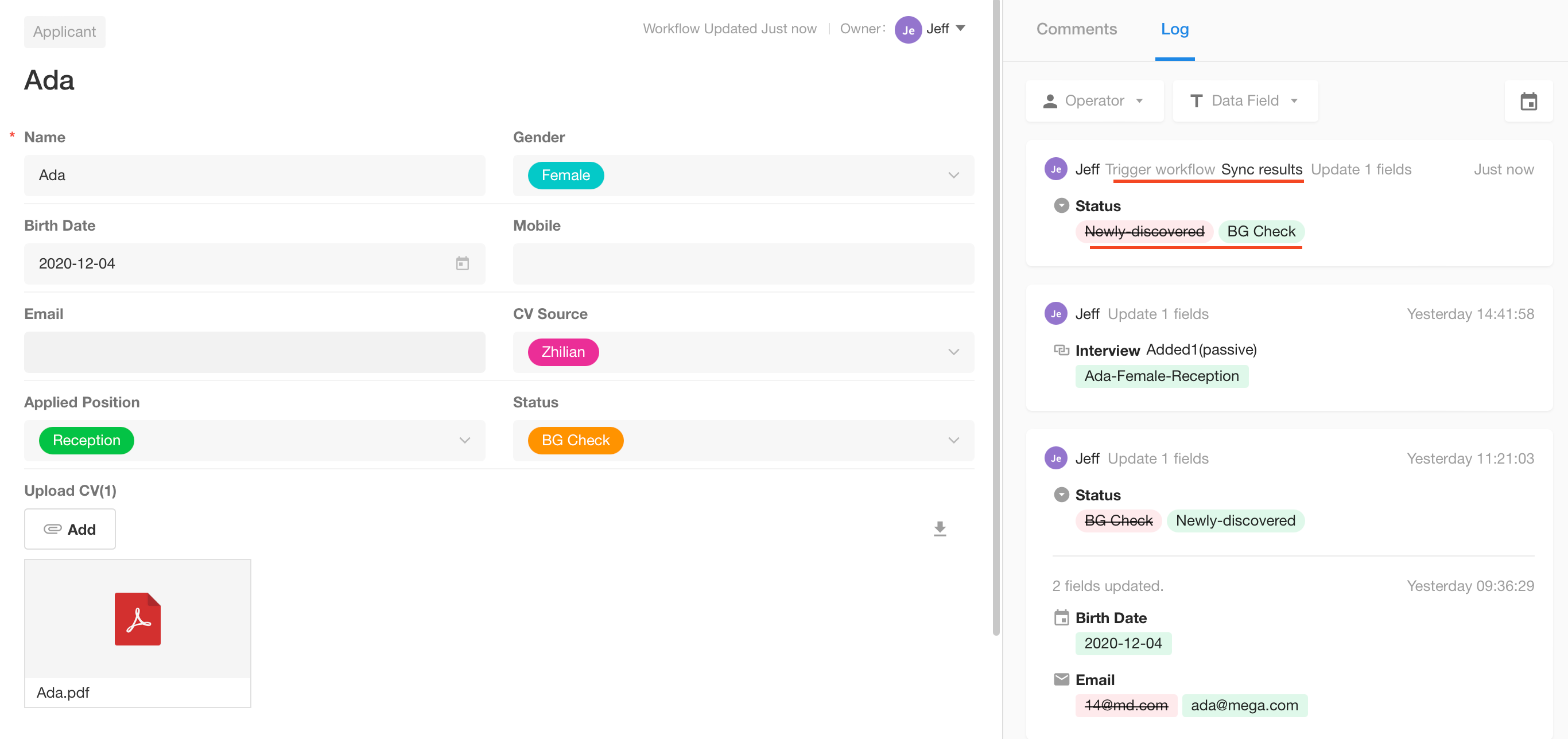
7. 數據視覺化 - 創建圖表 (Chart)
將數據轉化為洞察。
-
用途: 分析數據趨勢、分佈與佔比。
-
類型: 長條圖、折線圖、圓餅圖、指標卡、雙軸圖、雷達圖、漏斗圖、透視表、行政區劃圖等。
-
創建步驟:
- 在對應的工作表 (例如「面試」) 下創建圖表。
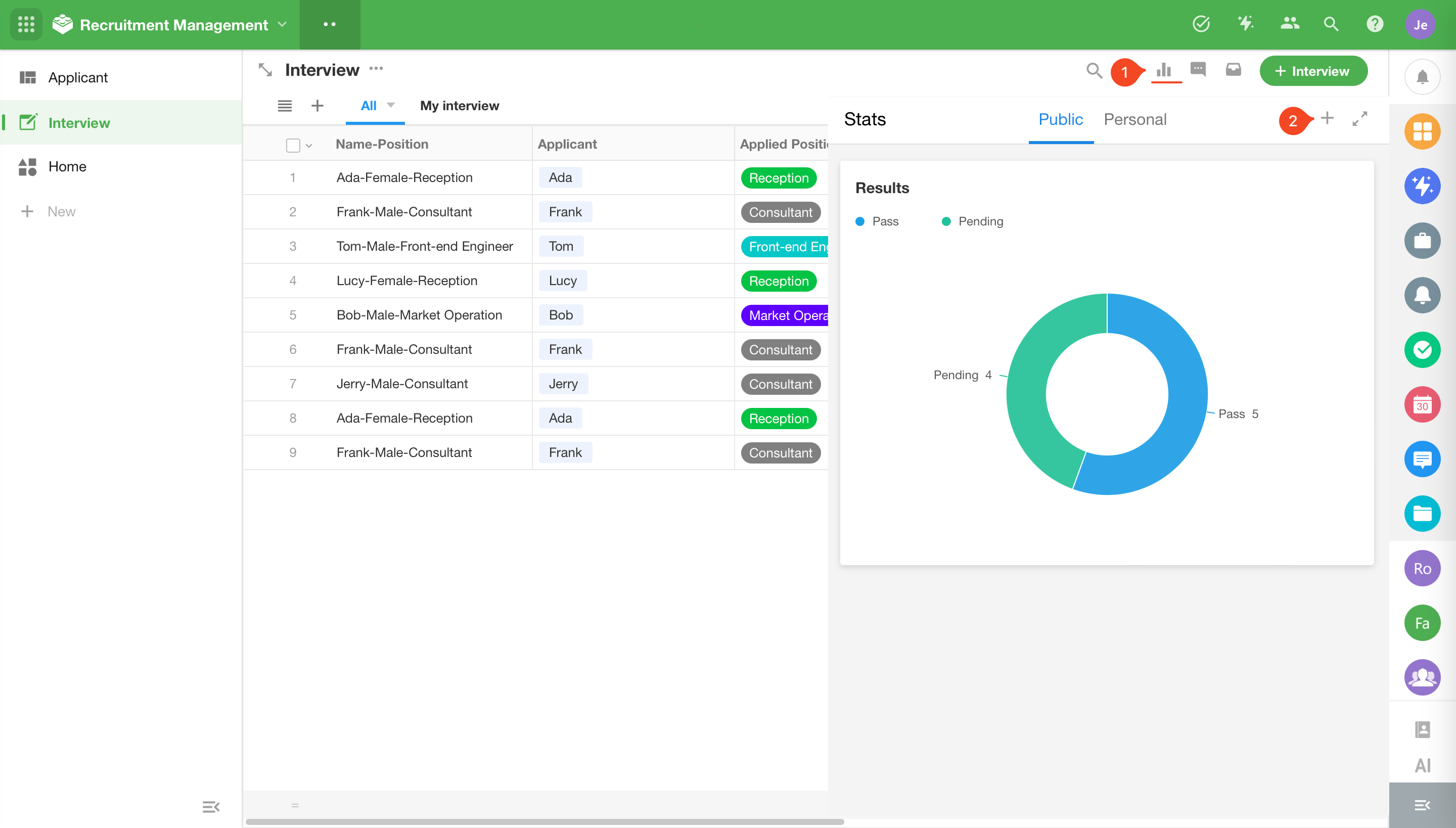
- 選擇圖表類型。
- 設定資料來源 (通常是當前工作表或特定視圖)。
- 決定統計維度 (X 軸) 和數值 (Y 軸)。
- 編輯圖表名稱並儲存
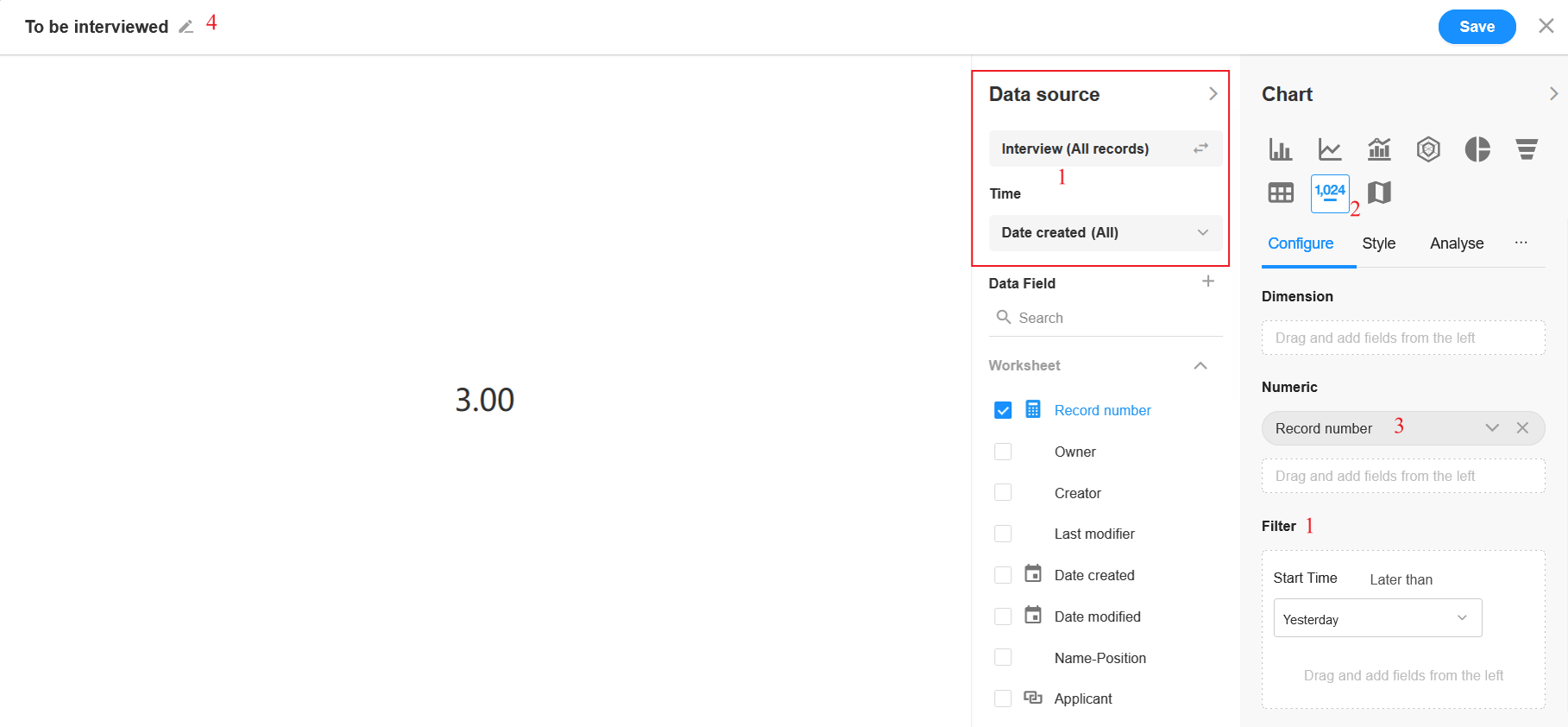
-
範例:統計一週內面試的應徵者數量 (長條圖)
- 資料來源:「面試」工作表。
- 圖表類型:長條圖。
- 維度 (X 軸):面試日期 (按週分組)。
- 數值 (Y 軸):應徵者數量 (計數)。 [創建圖表介面示意圖]
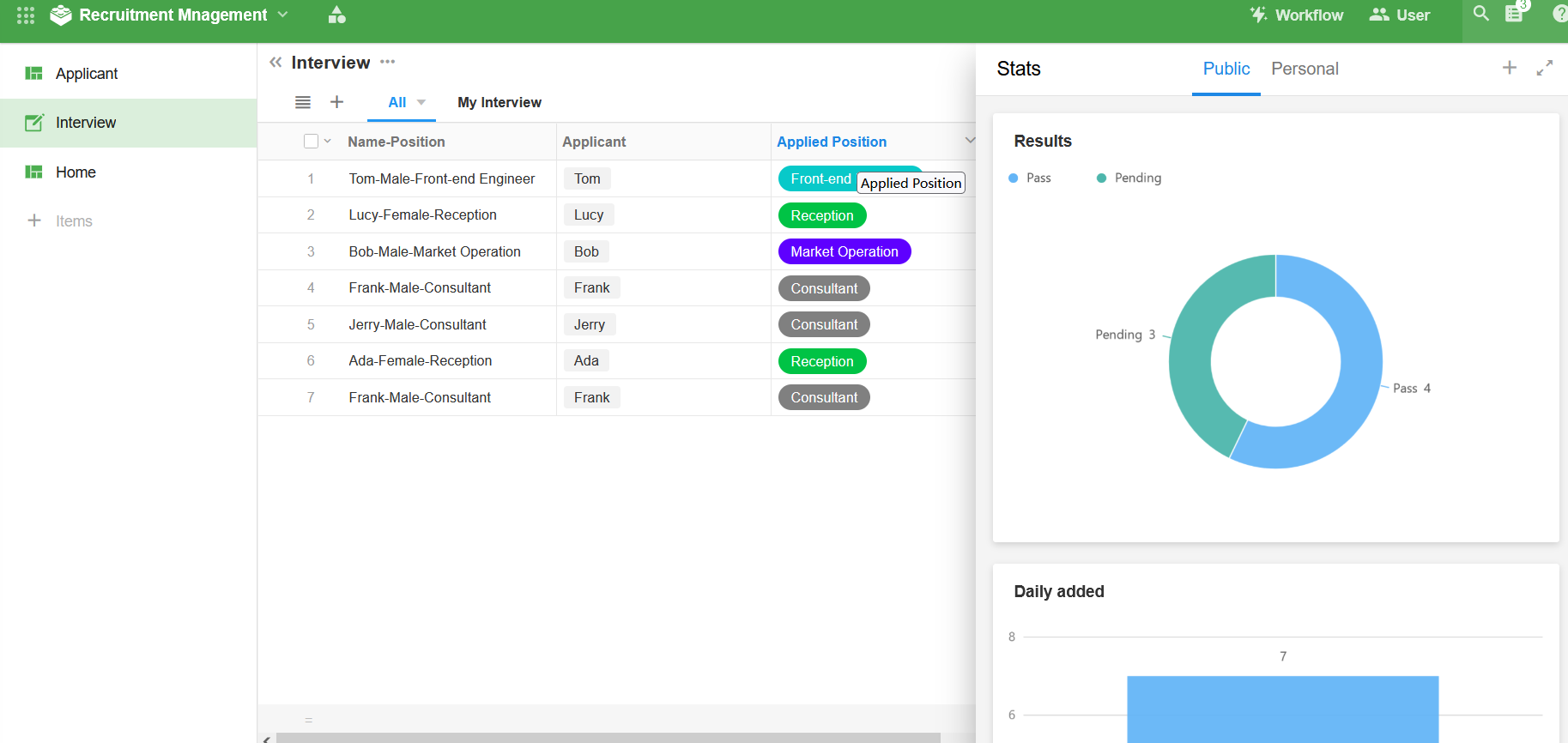
-
深入了解:有關其他圖表的更多資訊。
8. 打造儀表板 - 自訂頁面 (Custom Page)
彙整重要資訊的入口。
-
用途: 作為主頁、儀表板或啟動板,集中展示常用功能、關鍵數據圖表等。
-
可加入元件: 快捷按鈕、圖表、富文本 (RTF)、嵌入 URL 等。
-
創建步驟:
- 在應用中新增【自訂頁面】。
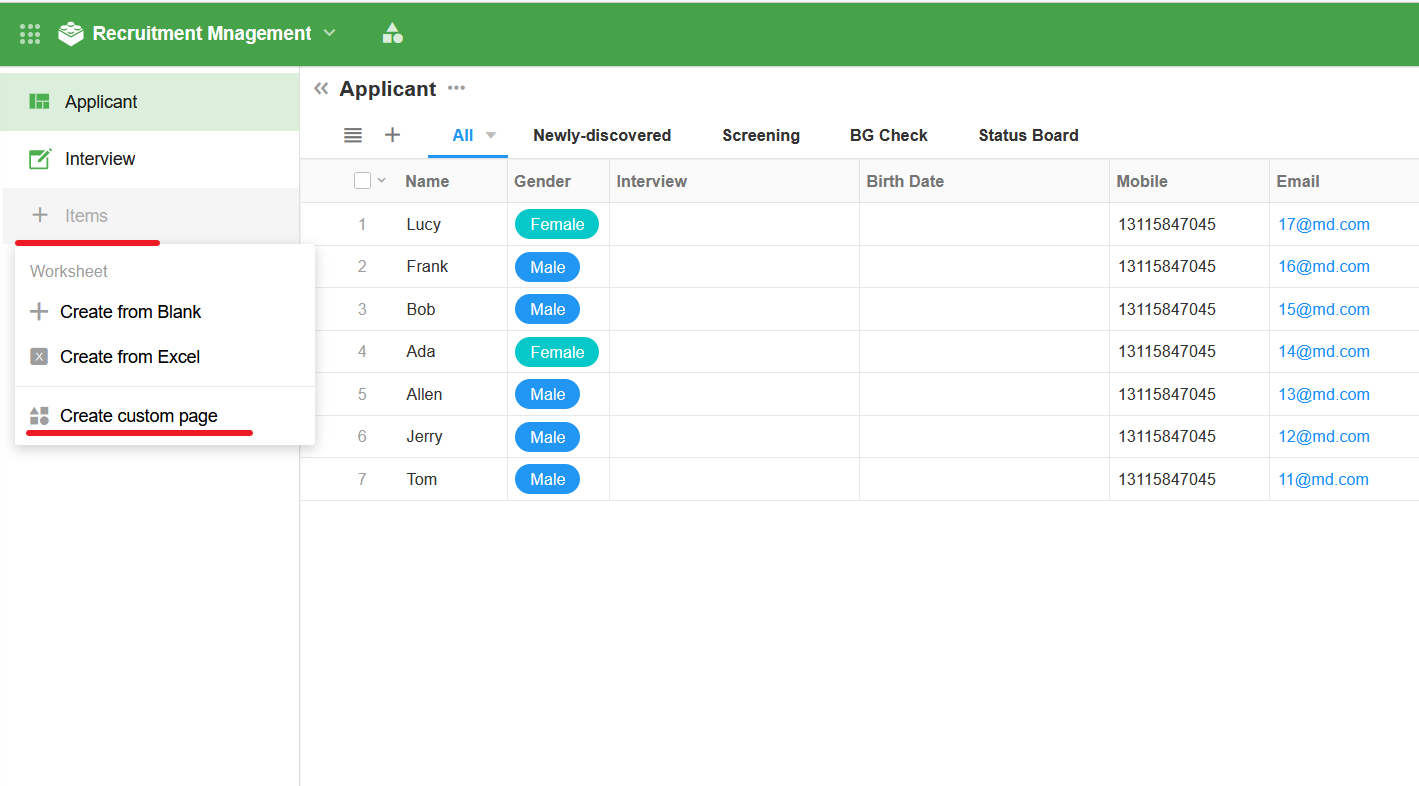
- 從元件庫中選擇【圖表】元件,選擇之前創建好的圖表加入頁面。
- 可加入多個圖表或其他元件。
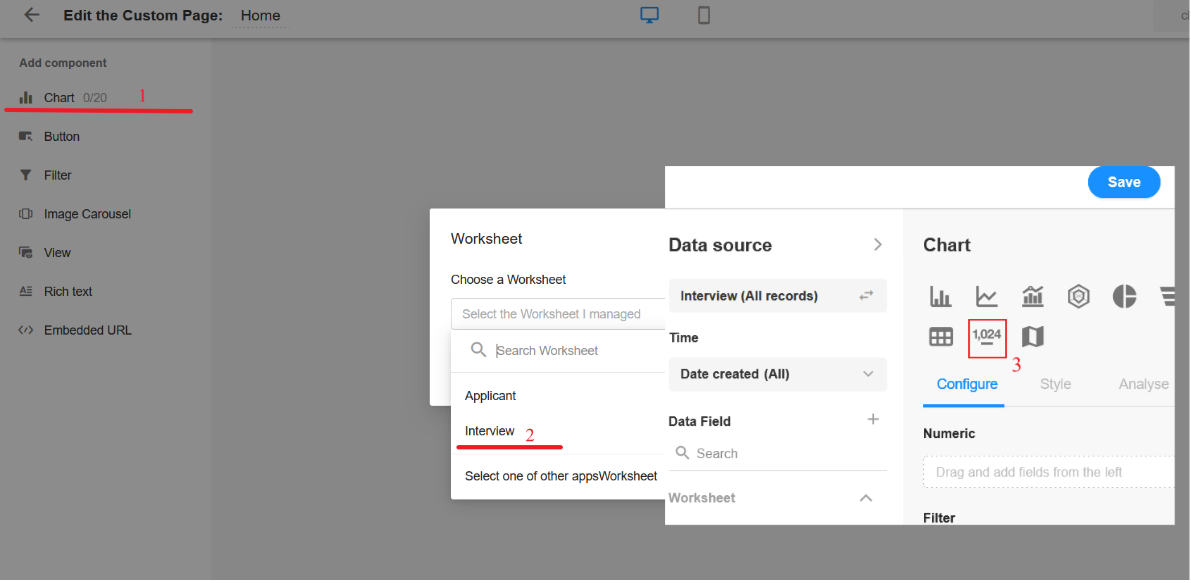
- 拖曳調整元件大小和佈局。
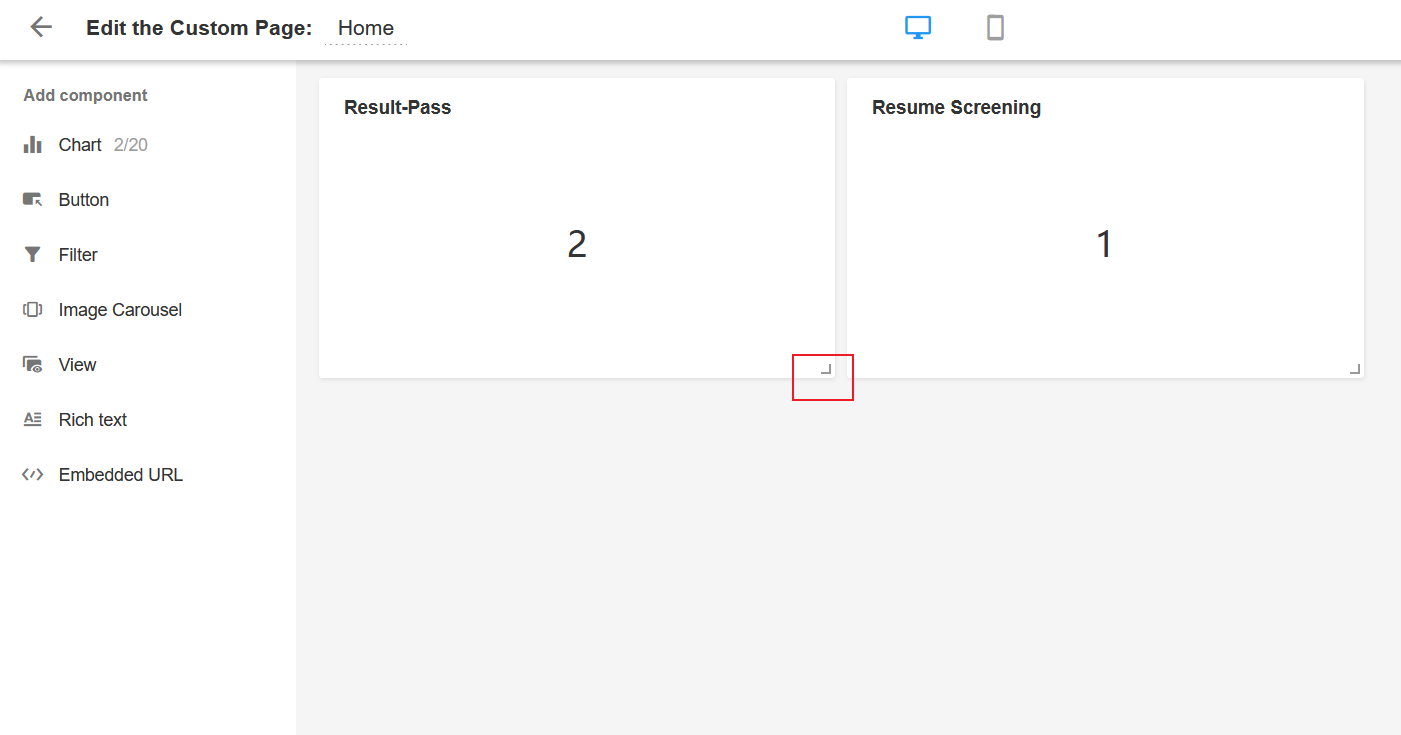
- 儲存頁面。
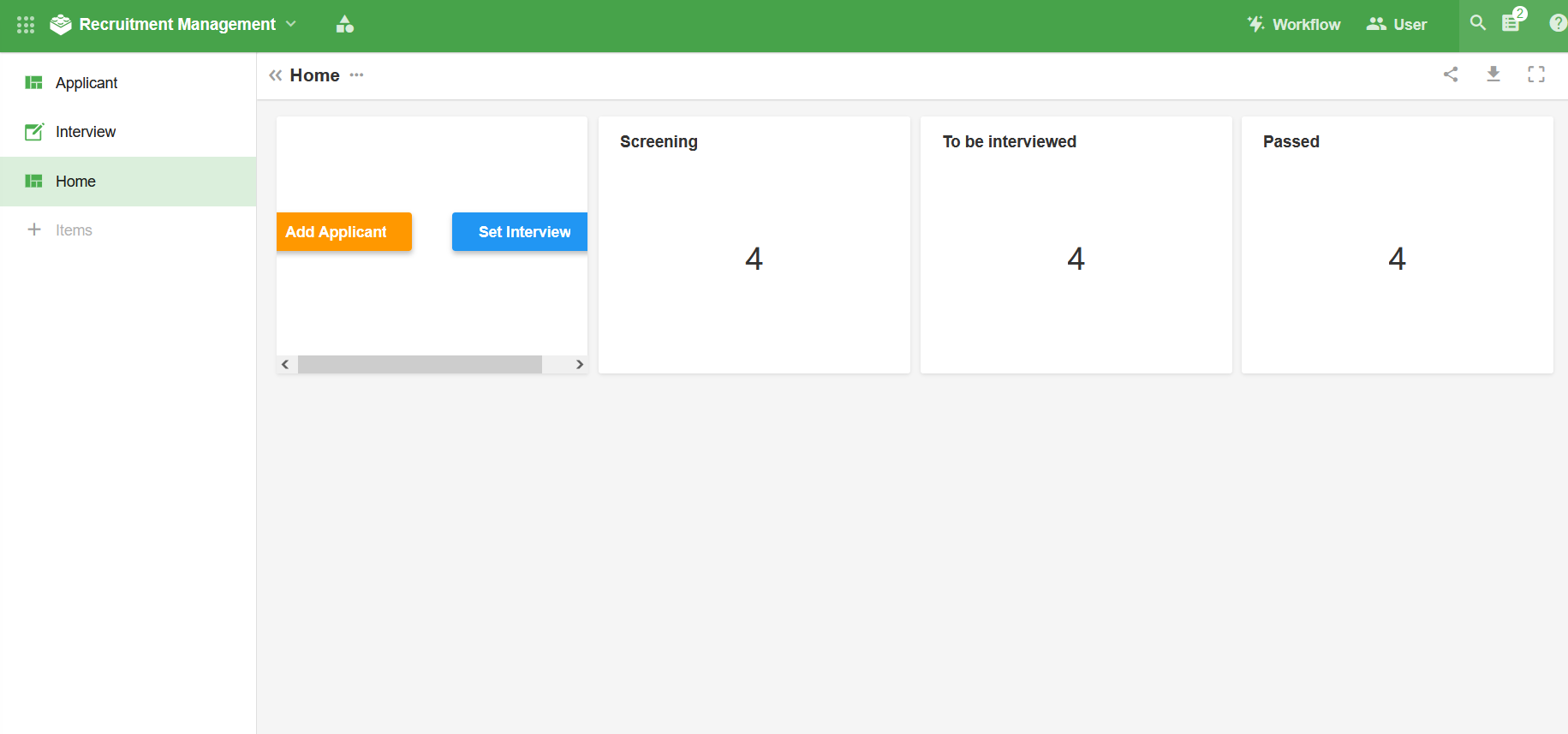
-
深入了解:有關其他自訂面頁的更多資訊。
五、 恭喜!您已完成應用創建
透過以上步驟,結合 niio 的七大功能模組,我們成功創建了一個簡單但實用的「招募管理」應用。它不僅能管理資料,還能實現流程自動化和數據分析。
niio 的強大之處在於其靈活性和可組合性。無論您的需求多麼複雜,都可以透過這些核心模組,以無代碼或低代碼的方式來建構。
現在,您可以開始嘗試創建一個真正符合您業務需求的應用了!
六、進階功能探索 (選讀)
除了核心的應用創建功能,niio 還提供其他強大特性:
-
組織管理: 管理組織架構、使用者、部門等。
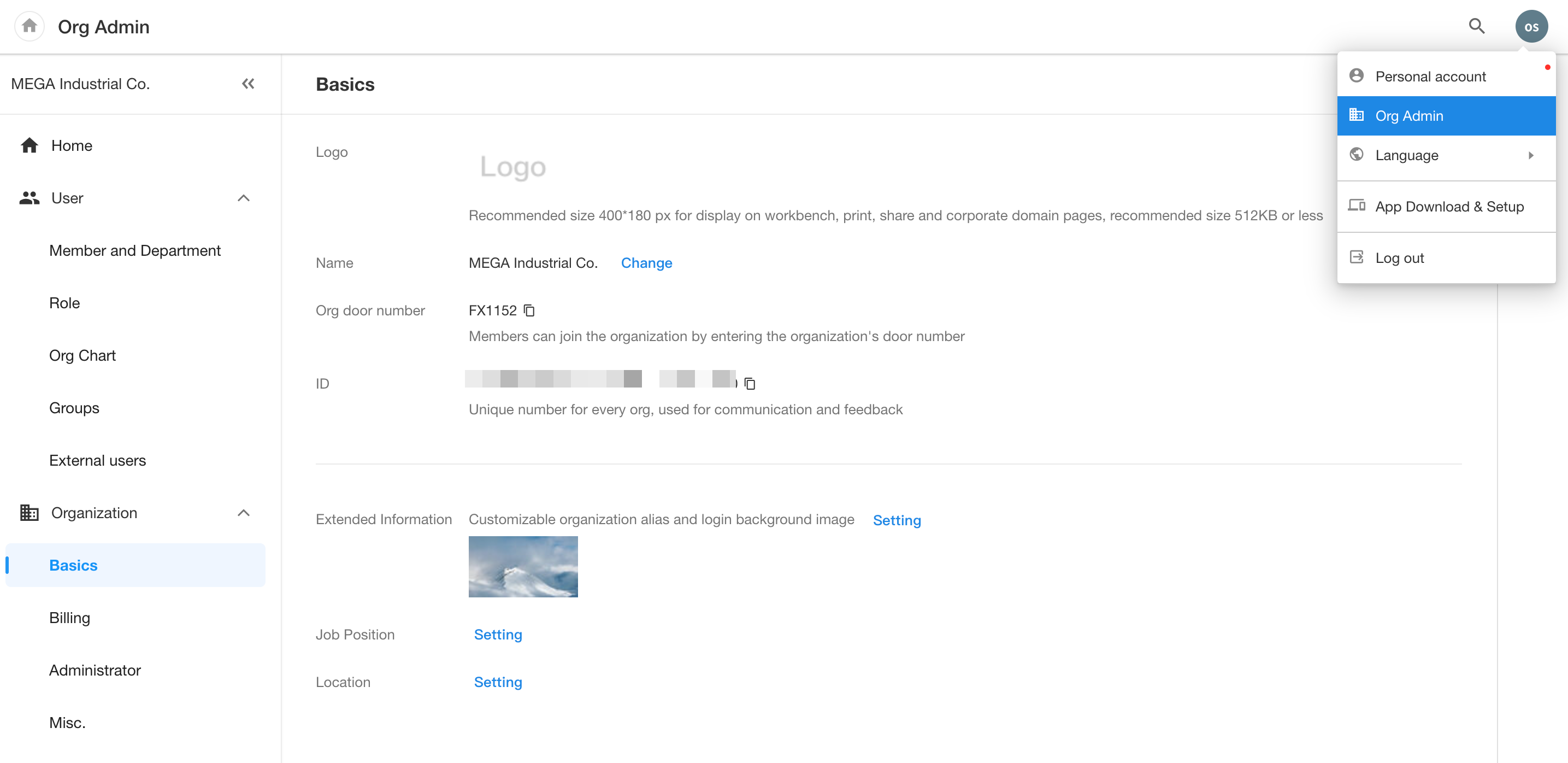
-
系統整合:
-
API 整合: 透過開放 API 與外部系統雙向互動。
-
資料整合: 在整合中心以圖形化介面設定,同步 niio 與外部資料庫的資料,支援 ETL 處理。
-
第三方平台整合: niio支援與第三方平臺整合,實現帳戶整合、一鍵登入niio、聯絡人統一管理、訊息同步。
-